MAPGIS矢量化步骤
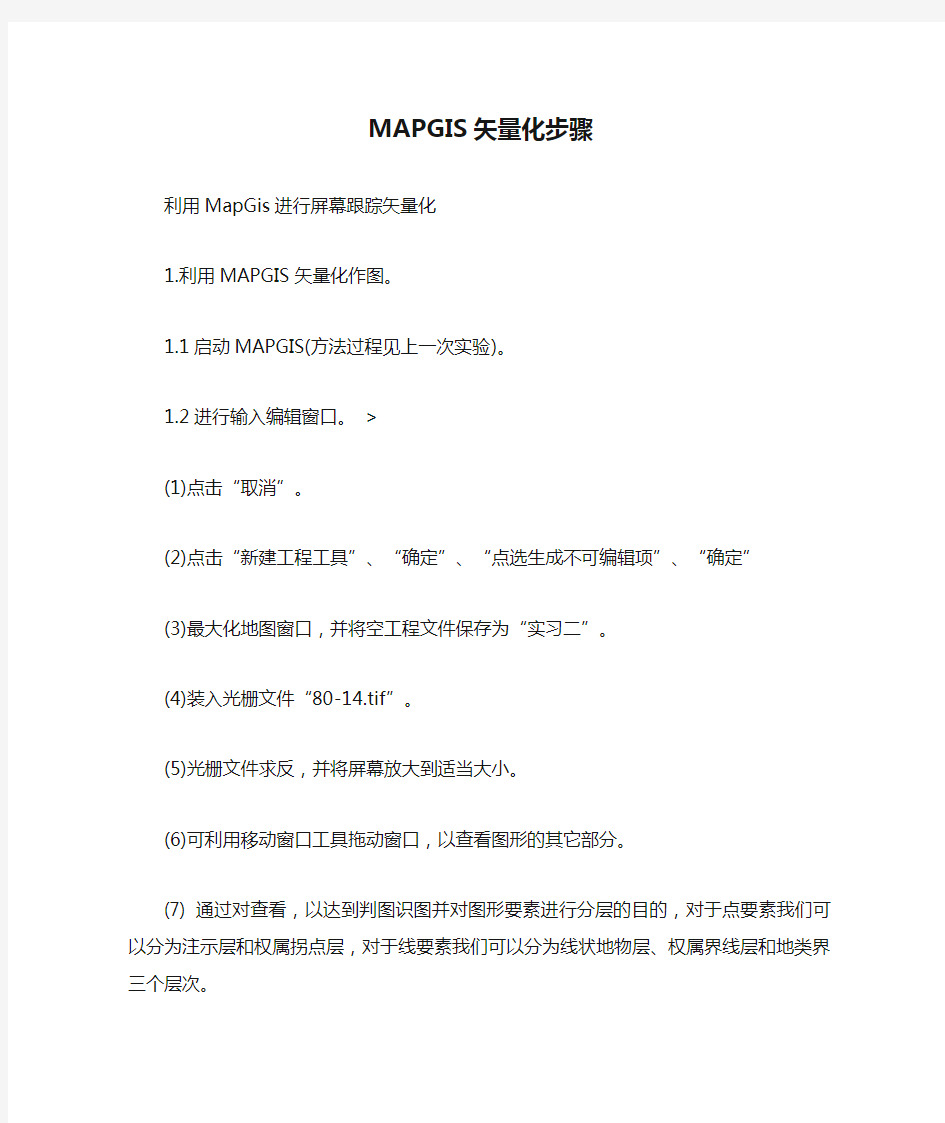

MAPGIS矢量化步骤
利用MapGis进行屏幕跟踪矢量化
1.利用MAPGIS矢量化作图。
1.1启动MAPGIS(方法过程见上一次实验)。
1.2进行输入编辑窗口。>
(1)点击“取消”。
(2)点击“新建工程工具”、“确定”、“点选生成不可编辑项”、“确定”
(3)最大化地图窗口,并将空工程文件保存为“实习二”。
(4)装入光栅文件“80-14.tif”。
(5)光栅文件求反,并将屏幕放大到适当大小。
(6)可利用移动窗口工具拖动窗口,以查看图形的其它部分。
(7) 通过对查看,以达到判图识图并对图形要素进行分层的目的,对于点要素我们可以分为注示层和权属拐点层,对于线要素我们可以分为线状地物层、权属界线层和地类界三个层次。
(8)在控制台窗口点击右键,利用快捷菜单新建两个点文件和三个线文件。
最后得:
(9)在控制台窗口可以通过拖动项目改变其位置,则我们将线文件拖到上层,点文件放在下层。
1.3新建并打开图例板。
(1)在工程窗口新建图例
(2)新建“注示”的图例。
在“图例类型”选择框中选择“点类型图例”,并在“名称”栏中输入“注示”。
点击“图例参数”按钮,输入如下参数,最后点击“确定”键确认。
最后点击“插入”按钮,完成“注示”图例的设置。
(3)新建“权属拐点”图例的过程见下列图解:
(4) 线状地物包括铁路、公路、农村道路、沟渠等,以农村道路为例,建立图例图解如下。“图例类型”选“线类型图例”。“图例名称”填入“农村道路”设置“图例参数”其它线状地物的设置同上,其参数见下图:> 铁路:> 公路:> 沟渠:
(5)权属界线的定义方法同上,其参数分别为:村界:> 乡界:> 县界:
(6)地类界线的定义方法同上,其参数为:
(7)以上的参数定义好之后,点击“确定”按钮确认我们的操作,系统会提示我们保存图例文件。(8)将工程文件与图例文件关联在一起才能使用图例板,方法是在控制台窗口的右键菜单中关联图例文件。
(9)打开图例文件(控制台窗口的右键菜单中)。
1.4光栅矢量化方法输入数据。
(1)选中将要输入数据的层,将其设为当前可编辑。>
(2)在图例板上选中要输入的线型。
(3)在工具栏上点击交互式矢量化按钮。
(4)mapgis的功能键定义分别为:
F4键(高程递加):这个功能是供进行高程线矢量化时,为各条线的高程属性进行赋值时使用的。在设置了高程矢量化参数后,每按一次F4键,当前高程值就递加一个增量。
F5键(放大屏幕):以当前光标为中心放大屏幕内容。
F6键(移动屏幕):以当前光标为中心移动屏幕。
F7键(缩小屏幕):以当前光标为中心缩小屏幕内容。
F8键(加点):用来控制在矢量跟踪过程中需要加点的操作。按一次F8键,就在当前光标处
加一点。
F9键(退点):用来控制在矢量跟踪过程中需要退点的操作,每按一次F9键,就退一点。有时在手动跟踪过程中,由于注释等的影响,使跟踪发生错误,这时通过按F9键,进行退点操作,消去跟踪错误的点,再通过手动加点跟踪,即可解决。
F11键(改向):用来控制在矢量跟踪过程中改变跟踪方向的操作。按一次F11键,就转到矢量线的另一端进行跟踪。
F12键(抓线头):在矢量化一条线开始或结束时,可用F12功能键来捕捉需相连接的线头。
(5)在矢量化的开始和结束点一般要用F8加点,矢量化错的时候用F9,连接其它线的线头或线尾时用F12。
6)以矢量化县界为例,首先通过窗口操作找到县界。
将光标放在要矢量化线的起始位置后,按F8加一点。
之后在光栅图像的县界上点击鼠标左键进行矢量跟踪。
至到跟踪完所有的权属界线后,同样的方法矢量化线状地物和地类界线。
1.5矢量化点状要素
(1)选中要矢量化的点文件,设为当前可编辑。
(2)在图例板上选中要矢量化的点图例。
(3)启动输入相应点的功能。
(4)在地图口点击输入点。
用同样的方法输入其它类型的点状要素。
经过以上步聚完成所有栅格数据的矢量化工作。
地图坐标常识
1、椭球面
地图坐标系由大地基准面和地图投影确定,大地基准面是利用特定椭球体对特定地区地球表面的逼近,因此每个国家或地区均有各自的大地基准面,我们通常称谓的北京54坐标系、西安80坐标系实际上指的是我国的两个大地基准面。我国参照前苏联从1953年起采用克拉索夫斯基(Krassovsky)椭球体建立了我国的北京54坐标系,1978年采用国际大地测量协会推荐的IAG 75地球椭球体建立了我国新的大地坐标系--西安80坐标系,目前GPS定位所得出的结果都属于WGS84坐标系统,WGS84基准面采用WGS84椭球体,它是一地心坐标系,即以地心作为椭球体中心的坐标系。因此相对同一地理位置,不同的大地基准面,它们的经纬度坐标是有差异的。
采用的3个椭球体参数如下(源自“全球定位系统测量规范GB/T 18314-2001”):椭球体长半轴短半轴
Krassovsky 6378245 6356863.0188
IAG 75 6378140 6356755.2882
WGS 84 6378137 6356752.3142
理解:椭球面是用来逼近地球的,应该是一个立的椭圆旋转而成的。
2、大地基准面
椭球体与大地基准面之间的关系是一对多的关系,也就是基准面是在椭球体基础上建立的,但椭球体不能代表基准面,同样的椭球体能定义不同的基准面,如前苏联的Pulkovo 1942、非洲索马里的Afgooye基准面都采用了Krassovsky椭球体,但它们的大地基准面显然是不同的。在目前的GIS商用软件中,大地基准面都通过当地基准面向WGS84的转换7
参数来定义,即三个平移参数ΔX、ΔY、ΔZ表示两坐标原点的平移值;三个旋转参数εx、εy、εz表示当地坐标系旋转至与地心坐标系平行时,分别绕Xt、Yt、Zt的旋转角;最后是比例校正因子,用于调整椭球大小。北京54、西安80相对WGS84的转换参数至今没有公开,实际工作中可利用工作区内已知的北京54或西安80坐标控制点进行与WGS84坐标值的转换,在只有一个已知控制点的情况下(往往如此),用已知点的北京54与WGS84坐标之差作为平移参数,当工作区范围不大时,如青岛市,精度也足够了。
以(32°,121°)的高斯-克吕格投影结果为例,北京54及WGS84基准面,两者投影结果在南北方向差距约63米(见下表),对于几十或几百万的地图来说,这一误差无足轻重,但在工程地图中还是应该加以考虑的。
输入坐标(度)北京54 高斯投影(米)
WGS84 高斯投影(米)
纬度值(X) 32 3543664 3543601
经度值(Y) 121 21310994 21310997
理解:椭球面和地球肯定不是完全贴合的,因而,即使用同一个椭球面,不同的地区由于关心的位置不同,需要最大限度的贴合自己的那一部分,因而大地基准面就会不同。
3、高斯投影
(1)高斯-克吕格投影性质
高斯-克吕格(Gauss-Kruger)投影简称“高斯投影”,又名"等角横切椭圆柱投影”,地球椭球面和平面间正形投影的一种。德国数学家、物理学家、天文学家高斯(Carl FriedrichGauss,1777一1855)于十九世纪二十年代拟定,后经德国大地测量学家克吕格(Johannes Kruger,1857~1928)于1912年对投影公式加以补充,故名。该投影按照投影带中央子午线投影为直线且长度不变和赤道投影为直线的条件,确定函数的形式,从而得到高斯一克吕格投影公式。投影后,除中央子午线和赤道为直线外,其他子午线均为对称于中央子午线的曲线。设想用一个椭圆柱横切于椭球面上投影带的中央子午线,按上述投影条件,将中央子午线两侧一定经差范围内的椭球面正形投影于椭圆柱面。将椭圆柱面沿过南北极的母线剪开展平,即为高斯投影平面。取中央子午线与赤道交点的投影为原点,中央子午线的投影为纵坐标x 轴,赤道的投影为横坐标y轴,构成高斯克吕格平面直角坐标系。
高斯-克吕格投影在长度和面积上变形很小,中央经线无变形,自中央经线向投影带边缘,变形逐渐增加,变形最大之处在投影带内赤道的两端。由于其投影精度高,变形小,而且计算简便(各投影带坐标一致,只要算出一个带的数据,其他各带都能应用),因此在大比例尺地形图中应用,可以满足军事上各种需要,能在图上进行精确的量测计算。
(2)高斯-克吕格投影分带
按一定经差将地球椭球面划分成若干投影带,这是高斯投影中限制长度变形的最有效方法。分带时既要控制长度变形使其不大于测图误差,又要使带数不致过多以减少换带计算工作,据此原则将地球椭球面沿子午线划分成经差相等的瓜瓣形地带,以便分带投影。通常按经差6度或3度分为六度带或三度带。六度带自0度子午线起每隔经差6度自西向东分带,带号依次编为第1、2…60带。三度带是在六度带的基础上分成的,它的中央子午线与六度带的中央子午线和分带子午线重合,即自1.5度子午线起每隔经差3度自西向东分带,带号依次编为三度带第1、2…120带。我国的经度范围西起73°东至135°,可分成六度带十一个,各带中央经线依次为75°、81°、87°、……、117°、123°、129°、135°,或三度带二十二个。六度带可用于中小比例尺(如1:250000)测图,三度带可用于大比例尺(如1:10000)测图,城建坐标多采用三度带的高斯投影。
(3)高斯-克吕格投影坐标
高斯- 克吕格投影是按分带方法各自进行投影,故各带坐标成独立系统。以中央经线投
影为纵轴(x), 赤道投影为横轴(y),两轴交点即为各带的坐标原点。纵坐标以赤道为零起算,赤道以北为正,以南为负。我国位于北半球,纵坐标均为正值。横坐标如以中央经线为零起算,中央经线以东为正,以西为负,横坐标出现负值,使用不便,故规定将坐标纵轴西移500公里当作起始轴,凡是带内的横坐标值均加500公里。由于高斯-克吕格投影每一个投影带的坐标都是对本带坐标原点的相对值,所以各带的坐标完全相同,为了区别某一坐标系统属于哪一带,在横轴坐标前加上带号,如(4231898m,21655933m),其中21即为带号。(4)高斯-克吕格投影与UTM投影
某些国外的软件如ARC/INFO或国外仪器的配套软件如多波束的数据处理软件等,往往不支持高斯-克吕格投影,但支持UTM投影,因此常有把UTM投影坐标当作高斯-克吕格投影坐标提交的现象。
UTM投影全称为“通用横轴墨卡托投影”,是等角横轴割圆柱投影(高斯-克吕格为等角横轴切圆柱投影),圆柱割地球于南纬80度、北纬84度两条等高圈,该投影将地球划分为60个投影带,每带经差为6度,已被许多国家作为地形图的数学基础。UTM投影与高斯投影的主要区别在南北格网线的比例系数上,高斯-克吕格投影的中央经线投影后保持长度不变,即比例系数为1,而UTM投影的比例系数为0.9996。UTM投影沿每一条南北格网线比例系数为常数,在东西方向则为变数,中心格网线的比例系数为0.9996,在南北纵行最宽部分的边缘上距离中心点大约363公里,比例系数为1.00158。
高斯-克吕格投影与UTM投影可近似采用Xutm=0.9996 * X高斯,Y utm=0.9996 * Y高斯进行坐标转换。以下举例说明(基准面为WGS84):
输入坐标(度)高斯投影(米) UTM投影(米) Xutm=0.9996 * X高斯, Y utm=0.9996 * Y高斯
纬度值(X) 32 3543600.9 3542183.5 3543600.9*0.9996 ≈ 3542183.5
经度值(Y) 121 21310996.8 311072.4 (310996.8-500000)*0.9996+500000 ≈ 311072.4
注:坐标点(32,121)位于高斯投影的21带,高斯投影Y值21310996.8中前两位“21”为带号;坐标点(32,121)位于UTM投影的51带,上表中UTM投影的Y值没加带号。因坐标纵轴西移了500000米,转换时必须将Y值减去500000乘上比例因子后再加500000。
理解:高斯投影的方法就是保持赤道和中央经线不变形,把球面摊平。方法:用一个椭圆柱套住椭球,把它投影到椭圆柱上,然后打开椭圆柱即可。
注:坐标点(32,121)位于高斯投影的21带,高斯投影Y值21310996.8中前两位“21”为带号;坐标点(32,121)位于UTM投影的51带,上表中UTM投影的Y值没加带号。因坐标纵轴西移了500000米,转换时必须将Y值减去500000乘上比例因子后再加500000。
理解:高斯投影的方法就是保持赤道和中央经线不变形,把球面摊平。方法:用一个椭圆柱套住椭球,把它投影到椭圆柱上,然后打开椭圆柱即可。
(4)高斯-克吕格投影与UTM投影
某些国外的软件如ARC/INFO或国外仪器的配套软件如多波束的数据处理软件等,往往不支持高斯-克吕格投影,但支持UTM投影,因此常有把UTM投影坐标当作高斯-克吕格投影坐标提交的现象。
UTM投影全称为“通用横轴墨卡托投影”,是等角横轴割圆柱投影(高斯-克吕格为等角横轴切圆柱投影),圆柱割地球于南纬80度、北纬84度两条等高圈,该投影将地球划分为60个投影带,每带经差为6度,已被许多国家作为地形图的数学基础。UTM投影与高斯投影的主要区别在南北格网线的比例系数上,高斯-克吕格投影的中央经线投影后保持长度不变,即比例系数为1,而UTM投影的比例系数为0.9996。UTM投影沿每一条南北格网线比例系数为常数,在东西方向则为变数,中心格网线的比例系数为0.9996,在南北纵行最宽部分的边缘上距离中心点大约363公里,比例系数为1.00158。
高斯-克吕格投影与UTM投影可近似采用Xutm=0.9996 * X高斯,Y utm=0.9996 * Y高斯进行坐标转换。以下举例说明(基准面为WGS84):
输入坐标(度)高斯投影(米) UTM投影(米) Xutm=0.9996 * X高斯, Y utm=0.9996 * Y高斯
纬度值(X) 32 3543600.9 3542183.5 3543600.9*0.9996 ≈ 3542183.5
经度值(Y) 121 21310996.8 311072.4 (310996.8-500000)*0.9996+500000 ≈ 311072.4
注:坐标点(32,121)位于高斯投影的21带,高斯投影Y值21310996.8中前两位“21”为带号;坐标点(32,121)位于UTM投影的51带,上表中UTM投影的Y值没加带号。因坐标纵轴西移了500000米,转换时必须将Y值减去500000乘上比例因子后再加500000。
理解:高斯投影的方法就是保持赤道和中央经线不变形,把球面摊平。方法:用一个椭圆柱套住椭球,把它投影到椭圆柱上,然后打开椭圆柱即可。
注:坐标点(32,121)位于高斯投影的21带,高斯投影Y值21310996.8中前两位“21”为带号;坐标点(32,121)位于UTM投影的51带,上表中UTM投影的Y值没加带号。因坐标纵轴西移了500000米,转换时必须将Y值减去500000乘上比例因子后再加500000。
理解:高斯投影的方法就是保持赤道和中央经线不变形,把球面摊平。方法:用一个椭圆柱套住椭球,把它投影到椭圆柱上,然后打开椭圆柱即可。
如何制作DXF文件转入MAPGIS的对照表
首先要了解一下这四个文件的文件名、意义以及用途。
在MAPGIS6.1安装完成后,在../MAPGIS6.1/SLIB目录下有四个文件,ARC_MAP.NT:AUTOCAD的块(符号)与MAPGIS子图对照表;
ARC_MAP.LIN:AUTOCAD的形(线型)与MAPGIS线型对照表;
CAD_MAP.TAB:MAPGIS的图层与AUTOCAD图层对照表;
CAD_MAP.CLR:MAPGIS的颜色与AUTOCAD颜色对照表
那么接下来讲如何编辑这四个对照表(文件):(注:要打开这四个对照表进行编辑,可直接启用WINDOWS的写字板或者是记事本,因为这四个文件都是文本文件格式)
1.子图对照表ARC_MAP.NT 打开此文件后我们会看到如下的格式2341 12 …… …… 前面一列2341 2342 2343代表AUTOCAD软件的块名(符号),后面一列12 13 14代表MAPGIS系统的代码[注:并非子图号,这个代码在数字测图系统里能看见。方法是启动数字测图系统,新建一个测量工程文件,然后就会看见一些地类编码的管理框,例如三角点编码为1110,水准点编码为1210]
2.线型对照表ARC_MAP.LIN 打开此文件后我们会看到如下的格式2341 12 …… …… 前面一列2341 2342 2343代表AUTOCAD里的形名(注:如果某种线的线型是采用随层方式,那么这种线型是不能按照对照表转入到MAPGIS中;所以,如果有这种情况,请把线的线型改成为实际线型),后面一列12 13 14代表MAPGIS系统的代码[并非线型号,这个代码在数字测图系统里能看见。
3.图层对照表CAD_MAP.TAB 打开此文件后我们会看到如下的格式0 TREE_LAYER …… …… 前面一列0 1 2代表MAPGIS系统的图层号,后面TREE_LAYER STREET TIC代表AUTOCAD里的图层名
4.颜色对照表(CAD_MAP.CLR)打开此文件后我们会看到如下的格式。1 10 …… ……
前面一列1 2 3代表MAPGIS系统的颜色号,后面一列10 4 6代表AUTOCAD里的颜色号。如果这四个对照表编辑完成后请别忘了存盘。
下面将讲述转换的步骤:
第一步:将AUTOCAD的DWG格式,转换成为AUTOCAD的数据交换格式DXF格式(关于转换DXF格式,请参阅有关AUTOCAD的书籍)。在转换时,要注意以下几点:
1 在转换成为DXF文件格式时,最好选择R12的版本;
2 在转换DXF文件时,不要对原图的块作爆破处理;
3 在转换DXF文件时,注意原图是否有样条曲线,如果有最好作爆破处理。
第二步:将编辑好的四个对照文件拷贝到MAPGIS61/SuvSlib/目录下,然后将MAPGIS的系统设置目录中的系统库目录也指向MAPGIS61/SuvSlib/这个目录下。
第三步:启动MAPGIS的文件转换系统,进行转换就行了。
补充下:AutoCAD数据转MapGIS
MapGIS6.1版本对AutoCAD的DXF格式转MapGIS数据这一功能做了很大改动:第一,转换后数据量明显减小;第二,能将AutoCAD的块转成MapGIS的子图,AutoCAD的形(线型)转成MapGIS的线型,并能控制AutoCAD的图层和顔色转入MapGIS后的情况。下面讲AutoCAD数据转入MapGIS系统的几个主要步骤:
一.编辑数据转换用对应表文件
在\MAPGIS6.1安装目录\SLIB\中,包含几个文本文件,其中arc_map.pnt、arc_map.lin、cad_map.tab、cad_map.clr分别是AutoCAD数据转MapGIS的对应表文件(这些文件的名称是固定的,不能随意改动),可用记事本打开。每个文件的意义如下:
arc_map.pnt:AutoCAD的块名与MapGIS的编码对应表;
arc_map.lin:AutoCAD的形名与MapGIS的编码对应表;
cad_map.tab:MapGIS的图层号与AutoCAD的图层名对应表;
cad_map.clr:MapGIS的颜色号与AutoCAD的颜色号对应表。
下面讲如何编辑这四个对应表文件:
1.arc_map.pnt(AutoCAD的块名与MapGIS的编码对应表)
打开此文件后,会看到:
2341 12
2342 13
2343 14
…………
第一列2341 2342 2343表示AutoCAD中的块名(符号);第二列12 13 14表示MapGIS 系统的编码(注:并非子图号,这个编码在数字测图系统里可以看见。方法是:启动数字测图系统,新建一个测量工程文件,将系统库目录设置成\MAPGIS6.1安装目录\SuvSlib\,然后点击菜单\工具\地物编码表\,就会看见各种地物的编码和其在MapGIS系统中的参数)。例如,AutoCAD中代表三角点的块的名称为SJD,MapGIS系统中的三角点符号的编码为1110,则把上表改为
SJD 1110
…… ……
2.arc_map.lin(AutoCAD的形名与MapGIS的编码对应表)
打开此文件后,会看到:
2341 12
2342 13
2344 14
…………
第一列2341 2342 2343表示AutoCAD中的形名(注:如果某种线的线型是采用随层方式,则这种线型不能按照对照表转入到MapGIS系统中。若有这种情况,请将线的形名“随层”改成该层对应的实际线型名);第二列12 13 14表示MapGIS系统的编码(注:并非线型号,这个编码在数字测图系统里可以看见。方法是:启动数字测图系统,新建一个测量工程文件,将系统库目录设置成\MAPGIS6.1安装目录\SuvSlib\,然后点击菜单\工具\地物编码表\,就会看见各种地物的编码和其在MapGIS系统中的参数)。例如,AutoCAD中代表县界的形名为XIANJIE,MapGIS系统中县界对应的编码为7140,则把上表改为
XIANJIE 7140
………… ……
3.cad_map.tab(MapGIS的图层号与AutoCAD的图层名对应表)
打开此文件后,会看到:
0 TREE_LAYER
1 STREET
2 TIC
…………
第一列0 1 2表示MapGIS系统中的图层号;第二列TREE-LAYER STREET TIC表示AutoCAD中的图层名。例如,AutoCAD中一个图层的层名为JIEXIAN,若想将它转入到MapGIS系统中的第5层。则把上表改为:
5 JIEXIAN
…………
4.cad_map.clr(MapGIS的颜色与AutoCAD的颜色对应表)
打开此文件后,会看到:
1 10
2 4
3 6
…………
第一列1 2 3表示MapGIS中的颜色号;第二列10 4 6表示AutoCAD中的颜色号。例如,AutoCAD中的大红色的顔色号为1,若想让它转入到MapGIS系统后的顔色与原来一样,则它在MapGIS系统中的顔色号应为6,这就需要把上表改为:
6 1
…………
二.设置系统库
编辑好以上四个文本文件后,将它们拷贝到\MAPGIS6.1安装目录\SuvSlib\中,然后在MapGIS的“系统设置”中,将系统库目录指向\MAPGIS6.1安装目录\SuvSlib\。
三.DWG格式转DXF格式
将AutoCAD的DWG格式的数据,转换成AutoCAD的公开数据格式DXF。在转换时,注意以下几点:
1.最好选择R12版本;
2.不要对原图的块做爆破处理;
3.注意原图是否有样条曲线,如果有,最好做爆破处理。
四.DXF格式数据转入MapGIS系统
启动MapGIS系统的文件转换模块,用菜单\输入\装入DXF\,进行数据转换,完成后在输入
编辑系统中打开转换过来的点、线文件,若有些线不显示,可能是因为在上面的cad_map.clr 文件中没有给出该线在AutoCAD中的顔色号与在MapGIS系统中顔色号的对应数据,则转换时系统默认为转成9号色。将其统改成其它顔色,就可以显示出来了。
扫描图像如何进行镶嵌配准
校正的方法可以分为drg生产和用图框校正影像,具体步骤如下
DRG生产:
第一步:单击“镶嵌融合/DRG生产”菜单下的“图幅生成控制点”命令,系统弹出“图幅生成控制点”对话框;
①、单击“输入图幅信息”按钮,弹出如图所示的对话框,输入图幅号,单击“确定”;
②、依次确定四个内图廓点:单击“左上角”单选按钮,然后单击标准图幅中相应的内图廓交叉点,余者依次类推;
③、单击“生成GCP”按钮;
第二步:单击“镶嵌融合/DRG生产”菜单下的“顺序修改控制点”命令,依次调整每个控制点的位置,并按“空格键”确认修改;
第三步:单击“镶嵌融合/DRG生产”菜单下的“逐格网校正”命令,保存校正后的结果文件,单击“确定”按钮即可。
用图框校正影像的步骤:
首先在投影变换里生成一个和你这个图大小坐标参数一致的图框,然后在影像校正模块里:
1、打开影像
2、镶嵌融合菜单下-打开参照文件-打开参照线文件
3、删除所有控制点
4、镶嵌融合菜单下-添加控制点,一般是取四个内图廓点,先点击图像上的内图廓点,再点击图框的内图廓点,添加控制点
5、镶嵌融合菜单下-校正预览
6、图像校正。另存文件名保存影像
mapgis土地建库流和心得
转载。土地建库流程
第一节关于土地建库的工作内容
(一)准备工作
1.组织领导
2.工具、资料准备
3.专业队伍培训
4.经费准备
(二)外业调查
土地利用现状变更调查资料是建立土地利用现状数据库的基础,其成果直接影响到建库质量。土地行政界线、权属界线的错误会产生土地发证失误,导致土地纠纷,发生民告官的行
政诉讼案件;权属代码和权属名称的错误会产生行政区划和权属面积统计不实;地类界线或地类代码的错误会使地类面积统计失真等等。
1、土地行政界线及土地权属界线的核实,包括市界、县区界线、乡镇界线、行政村界线(末级控制区),村集体土地权属界线,国有土地确权界线,村集体使用国有土地界线等。
2、土地利用现状的调查
包括查清各类土地利用类型的数量、分布及利用现状、查清每块土地的权属状况。
--农用地利用现状的调查,包括耕地、园地、林地、牧草地及直接用于农业生产的水面。
--建设用地的清查,包括国有建设用地,农村集体建设用地,个体经济建设用地。
--未利用地调查,包括荒草地、盐碱地,天然苇地等。
土地利用现状调查的分类,依据全国土地利用现状调查规程的过渡分类标准,结合本地实际,制定标准。
基本农田的划区定界,根据基本农田规划调整后指标分解的要求,把每一块基本农田的四至落实到实地,并确定保护责任人。
查清每个土地利用图斑的土壤类型、种植作物、灌溉条件、年产量及本村划分的耕地等级,为农用地评等定级准备基础资料。
(三)内业建库
1.分幅图矢量化,打印分幅检查图
2.检查图的检查修改
现状调查草图扫描影像的配准,点、线文件与影像的套合检查,地类图斑的检查、地类码、线状地物注记的检查、图幅接边的检查,线状地物属性转入。打印着墨图,提供外业检查,内业修改。
行政区划、权属界线的检查修改,拓扑成区,录入区划、权属宗地的属性。打印分幅权属图,提供外业查错,内业修改。
3.行政、权属界线的检查修改
检查行政、权属界线,对以线状地物为界的行权属界线修改为跳线线型,进行图幅接边间接边后,打印透明检查图,提交外业检查,内业修改。
4.拓扑成区
地类图斑拓扑成区,检查清除破碎小区,清除拓扑错误。
5.属性的转入
把村区划权属代码赋予图斑的座落代码,村区划的权属名称,赋予座落名称;把权属成果的权属代码,赋予图斑的权属代码,权属名称赋予图斑的权属名称;利用图斑注记给图斑赋地类码;把接图表的图幅号赋给图斑的图幅号;根据权属代码的分段,赋予权属性质和所属部门;利用详查建库平台,分行政村编制图斑序号。
打印检查图,外业检查,内业修改。
6.系统集成
合并分幅的图斑、线状地物、零星地物文件。建立起土地利用工程。
7.高程数据处理,生成地面模型
利用等高点或等高线,生成GRD地面模型。
8.田坎扣除
利用地面模型生成图斑坡度,根据坡度扣除耕地中的田坎。
9.系统查错调试
利用建库平台查错功能,查除代码、地类码、破碎小区等错误。
10.统计汇总
图斑面积按座落、按权属汇总均与行政区划面积相等,一、二级地类面积与三级地类合计面
积一致。
(四)成果整理
利用系统输出图件、表格等一系列成果,编写建库工作报告、技术报告、自检报告、建库说明文档。
(五)提交预检
(六)成果验收
附:建库流程图
第二节关于选择建库平台和建库专业队伍
山东省的国土部门经过几年来的调查研究,多数最终选择MAPGIS作为土地管理系统的建库平台,首先是因为MAPGIS是有独立知识产权国产GIS中的优秀者,并且是通过国土资源部考评认证,推荐使用的平台,在全国得到广泛应用;其次,中地公司与国家土地规划院协作开发土地利用数据库系统,与国家标准结合紧密;再者,中地公司有强有利的技术开发的支持,软件能够不断地升级,性能可以不断的完善。
谨慎选择专业队伍也是工程能否保质保量完成的关键,要看公司的资质、业绩、技术力量及成功的案例,不可只看名气,纸上谈兵只会误人子弟。
第三节关于选择建库路线
是先建立土地详查库,然后变更,还是利用新资料进行全外业调绘建库,是首先应该考虑的问题。如果土地详查资料已经过了十几年,有30%以上的变更工作量,就应该利用新资料建库,这也是国家规程允许的选择。这是因为建库过程也是数据规范化的过程,建立土地详查库,首先必须修改土地详查资料中的错误和不规范的问题,且变更后还须与土地详查资料相核实,相当于孙悟空带上紧箍咒。用新资料建库,可以利用土地详查资料的行政界线和权属界线,以及权属资料,地类的调查则完全来源于新资料的全外业调查,精度高,现势性强,只要质量控制有力,可以一次性的通过预检。这是经过几十个县区建库总结的经验之谈。
第四节关于全程质量控制
土地建库的速度与质量是一对矛盾,片面地追求速度,必然导致工程质量低下,经不起检查,结果造成返工,极大地挫伤工作人员的积极性,浪费了人力物力,反而欲速则不达。因此应该从工程的调研准备入手,环环扣紧,制定质量控制标准,落实质量控制队伍,对每个环节精心组织,严把质量关。
1.工作底图的质检
不管是航测影像还是遥感影像,都必须经过省质检部门的检查,出具质检报告,对每幅图的纠正误差,配准精度进行检验,符合建库要求,方可利用。在此基础上,利用地形图进行配准套合检验,看其精度是否符合规程要求,否则,退回制作单位返工。
2.外业调绘的质量检查
制定本县区外业调绘技术规程,对地类调绘、线状地物、零星地物和行政、权属界线调查提出具体的要求和作业规范,据此,对外业调查队伍进行培训、试点,统一作业标准。
在分配外业调查任务的同时,把每幅图的外业调绘质量检查落实到人,制定相应的检查标准和表格,在工作过程中进行巡回指导,在完成一幅图后,进行检查,对不符合规程要求的做出全面返工或局部返工或查缺补漏的处理意见。对存在的共性错误,要及时下发指导修改意见。
进行外业图幅接边检查,除行政、权属界线、线状地物、地类界线的接边外,特别注意图斑属性的接边,避免以内图括线充当地类界线的现象出现。各种外业表格填写齐全,规范。3.内业矢量化的质量检查
制定内业矢量化作业规范,设立专职检查员负责,主要检查与影像底图的套合、拓扑错误、数据分层、行政、权属界线、地类界线的闭合,各类注记的丢漏、错误及图幅间接边等。4.检查图的输出与修改
在分幅矢量化完成并经质量检察员验收后,输出透明检查图,交付乡镇套合影像工作底图检查并修改后,转内业修改。
内业修改前的资料整理准备
分幅点文件:包括线状地物注记、零星地物点、零星地物注记、行政注记、权属注记;
分幅线文件:包括行政界线、权属界线、线状地物、地类界线、地形地貌等;
依据图件:配准的影像工作底图、配准的外业调绘成果扫描图;外业检查透明检查图。
工作内容
依据上述图件资料检查矢量化文件中是否有错、漏,若有则进行下列修改:
(1)线状地物错漏者,修改线文件和注记文件;如果线状地物也作为行政、权属界线,将这些线修改为复合属性的线型;
(2)地类界错漏,修改地类界线并且尽量保证无拓扑错误;
(3)点注记错漏者,包括图斑、线状地物及零星地物注记,直接在点文件中修改。
(4)成果及要求:
在上述文件修改成果的基础上,根据数据分层及线型,分别提取线状地物、行政和权属界线、地类界线等线文件;在点文件中提取图斑注记与线状地物注记及零星地物点、零星地物注记;在线文件中提取图斑界线、行政辖区界线,拓扑成区,录入(转入)属性。
提供彩色检查图,内容包括图斑区文件、线文件(包括权属界线、地类界、线状地物)、零星地物、注记文件。
要求上述文件分幅存储,各图幅之间接边无误。
输出彩色检查图交乡镇检查核实后,转内业修改。
5.库体检查
组成库体的基本文件有接图表、数据字典、行政辖区、地类图斑、线状地物、零星地物,这些文件缺一不可。接图表和行政辖区作为控制文件,数据字典则存放规范、标准,其余三个文件参入面积量算汇总。
接图表属性应根据地形图添入图名,图幅面积修改为同纬度的理论控制面积,属性结构中增加本县面积一栏,加入本县平差后控制面积,以用于平差控制;
数据字典中应检查地类码、单位代码、坡度级、权属性质、所属部门,看其是否与规范一致或适合本县区的实际要求。
行政辖区即乡镇区划,检查权属代码和权属名称有无为空及与数据字典一致,数量是否正确、有无破碎小区,平差后面积是否等于辖区总控面积等。
地类图斑主要检查权属代码、权属名称、座落代码、座落名称、地类码、权属性质、所属部门是否为空及是否与数据字典一致,平差后图斑毛面积之和是否等于辖区总控面积,非耕地的田坎系数是否置零。
线状地物主要检查序号是否为空,线地类码是否为空、合理(如水库)及是否与数据字典一致,宽度是否大于1(南方)或2(北方),有无大于30米,线权属代码是否为空或与数据字典一致,线权属性质是否为空或与数据字典一致,具有复合属性的左扣或右扣是否正确表示等。
零星地物主要检查序号是否为空,点地类码是否为空、合理(如河流水面、水库等不该出现)或与数据字典一致,点面积是否为零或超限。
可以利用数据库管理的检查工具进行检查,也可以利用平台的检查菜单中,工作区属性检查工具。对图斑地类码的检查,则可以导出到Excel或.DBF进行,因为以上办法查不出未分
到最末级的二级地类码的错误,如11。
6.面积控制检查
辖区的总控面积等于整幅的图幅面积加破幅的本县面积,可以利用MAPGIS平台其它中的区属性统计工具,汇总接图表的本县面积得到。
用同一工具检查乡镇辖区、村区划的平差面积、图斑文件的毛面积应该与辖区总控面积相一致,否则检查计算机量算面积,如果相差大,说明文件所用县区界线不一致;如果计算机量算面积、控制面积都一致,但系统汇总与辖区总控面积不一致,说明座落代码、权属代码、地类码存在问题,检查图斑文件、线状地物、零星地物的相关属性。
7.地类分布合理性检查
利用平台的检查菜单中,工作区属性检查工具,检查图斑文件的地类码,各种地类码出现在窗口内,双击某个地类码,显示器上会看到相关的图斑在闪烁,据此可以直观地检查地类地域分布的合理性。如双击201或202,若在城区或建制镇外有图斑闪烁为不合理;同样,盐碱地、滩涂、裸岩有地域分布特征的地类可以据此检查其合理性。同理,《2°的平原耕地不该有田坎系数。与本地的专业技术人员合作,查出类似的错误。
8.汇总后地类面积的对比分析检查
检查汇总后的地类面积,与变更上报数、详查数据进行对比,分析地类变化的合理性,若不能自圆其说,可能在调查或建库过程中存在偏差或错误,如建设用地减少、未利用土地增加等。
关于外业调绘
外业调绘是建库的基础,地类调绘可以有专业队伍承包,而行政、权属的调绘核实则应由本地土地管理部门自己承担(即权属调查不外包)。
在进行调查前应该把土地详查图上的行政界线、权属界线透绘到蒙片上,以利于按行政村进行图斑编号、填写外业表格。
要制定外业调绘作业规范,举例如下:
一、资料分析与使用
λ地形图现状图及使用
1. 调查底图:1:1万分幅2004年SPOT5卫星影像图;参考资料:SPOT5卫星影像图与详查土地利用分幅现状套合图、土地详查分幅现状图。
2. 所用1:1万SPOT5卫星影像图经省质检站检测符合土地利用现状建库的质量标准
二、外业队伍组织
由公司组织专业外业调绘队伍承担蒙片全外业调绘任务。先后进场共35人,其中公司领导两人,质量检查员三人,技术人员均经过专业培训,在军测和地方测绘部门工作、有五年以上外业调绘工作经验的18人,工作三年以上的12人。
三、外业调绘基本要求
λ调绘采用内外业结合的方式,用1:1万卫片影图进行蒙片全野外调绘,并计算机着墨到点、线数据文件。
λ调绘片上的各种元素位置准确,符号及注记应正确无误,绘制线条光滑实在,图面清晰易读。
1.地类调绘
λ地类调绘不分坡度级,内业按等高线确定坡度级。
以实线表示地类界并且封闭,地类界与线状地物、境界、权属界等重合时,可省略不绘。λλ地类图斑的编号:以行政村为单元进行图斑编号。
λ地类调绘最小上图图斑面积:居民地及工矿用地、交通用地为4.0mm2;林地、牧草地、未利用土地15.0mm2(以上均指地图上面积)
λ小于最小调绘图斑地类(零星地类)的处理:
①凡小于上图面积而又大于100平方米的零星地类,以图斑为单元,在相应位置;打点编号①②③……并在蒙片相应位置依次登记。若在一个图斑中只有一种零星地类,则只打点,可不编号。
②零星地类的面积值必须实测,登记记录表时注明长、宽,面积值以平方米取整表示。
③零星地类位于两种以上地类分界处时,按“规范”中类别分类系统八个一级类的先后顺序,归入后一种地类的图斑中量测登记。
λ小图斑内容纳不下符号、编号、零星地类注记时,可采用绘一条引线,在图斑外注出,字头一律朝北。
“征而未用:”或“用而未征”的土地,按现状调绘。λ
λ地类界线的调绘:有明显界线时,线划移位不得超过0.2mm,无明显界线时,则不得超过0.5mm。
λ耕地调绘
①沟渠、铁路和公路边坡;库、塘、堤坝两侧斜坡,临时或季节性种植农作物的土地,不归入耕地地类,而应归入相应的地类中;
②河滩地不论利用情况如何,凡收成得不到保证的,均按河滩地处理;
③菜地是指当地政府规划以种植蔬菜为主的商品蔬菜基地,农民房前屋后为自身食用所种的粮菜间种、套种、混种或种一季蔬菜的菜地,不归入菜地,而应归入相应地类;
④撂荒地按照《关于耕地抛荒有关问题的批复》(国土资函[1998]336号)文件的规定,按照撂荒前地类调查。
λ园地调绘
一般指覆盖度≥50%、合理株数≥70%、已经挂果有收益的种植果树、桑树、茶园及花卉、药材的土地,但个别规划成片的果树,虽然未挂果,也可调绘为园地地类。2000年1月后进行农业结构调整的,应调绘为可调整园地;
λ林地调绘
①机关、厂矿、学校、居民地的绿化用地不归入林地,应归入相应地类;
②居民地外围的林盘面积大于图上6.Omm2应归入林地用地;
③在大片未成林造林地中,有成片分布面积小于图上15.0mm2的用材林归入未成林造林地中,不加区分;
④2000年1月后进行农业结构调整的,应调绘为可调整林地;
λ城区调绘
凡用双交斜线表示的城区,必须具有市政基础设施、道路、街坊等特征。城区内部只表示主要街道及街道办事处名称,并选择有标志性单位表示企事业单位名称;
λ居民地调绘
①建制镇的居民点,不包括用于农、林、牧、渔业生产用地;
②居民点及工矿用地中,不包括通过城镇的双线河,不包括通过农村居民点的河流及居民点内够上图斑的耕地;
③公路、铁路、河流通过居民点不得间断;农村道路通过农村居民点,道路应断至居民地外围线;
④农村居民地必须实调,小于100平方米亩的归入其相邻地类。
⑤与城镇用地相连的工矿用地,归入城镇用地范围;独立工矿用地单独调绘。
⑥居民地图斑内应绘晕线。
λ独立工矿用地调绘
征而未用完(正在施工)的,按已征地范围表示,用而未征的,按已建成部分调查为建设用
地,其他按原地类表示。较小的独立工矿用地如果连在一起的,可以适当合并,但不同权属的独立工矿用地不能合并;
2.线状地物调绘
线状地物包括河流、固定沟渠、铁路、公路、农村道路、林带。
λ线状地物的调绘:原则上可以以地形图调绘为主,凡是图上已有的线状地物实地均要按规范要求丈量宽度,并标注在图上相应位置。新增线状地物以地形图进行补测补调。
λ线状地物丈量的精度要求为0.1米,公路及农村道路应包括路沟。
水库、坑塘、河堤的堤坝面积达到底图6.0mm2,应按水工建筑表示。λ
λ河流、沟渠、道路、林带符线状地物宽度≥2.0米,图上面积超过6.0mm2的均应调绘上图(农田内已工程化,固定的大于等于2.0米的沟渠应调绘上图)
λ宽度大于图上3.0mm的河流、林带,依比例尺调绘,外业不量注宽度、其它单线表示的线状地物,均应实地量注宽度,并打点注记如:12.4/153(宽度/地类码)。
λ机耕道以上等级的道路不论长短,均要全部调绘。
λ两种以上线状地物并行,同时表示困难又不能舍去时,以宽度大的一种准确绘出,宽度小的一种移位表示,并分别量注宽度。
λ两种以上线状地物并行,只表示主要地物时,表示主要地物的地类,宽度表示总宽度,其线位置应绘在总宽度的中心位置。
3.新增地物的补调
卫片上没有影像,实地新增的地物应补调。补调时依据相关的地物认真判读,要求位置准确,并绘制补测草图,注明图幅号、村名、调查人及补测数据。
4.图幅接边
λ调绘膜片应及时清绘整饰要求位置准确、内容完整、主次分明、清晰易读、整洁美观。图幅之间应严格接好边。当接边误差在限差之内即小于图上平地λ 1.5mm,丘陵地2.0mm,山地3.0mm时,影像明显地区,按影像改正拼接;影像不明显地区,按接边线两侧各改一半进行拼接。凡超过接边限差应赴实地改正。
λ地类分类:本次变更调查将以2003年度土地变更调查实施方案《土地分类(试行)》办法进行地类分类,分为三个一级类,十六个二级类,七十一个三级类。
5. 提交的土地利用更新调查成果
土地利用现状调查蒙片草图、新增地物补测草图、零星地物记录表及原始图件
权属调查方案举例:
XX市土地权属变更调查方案
土地权属调查指国有土地所有权、集体土地所有权界线,以及城镇、农村居民点以外的国有土地使用权界线的调查。
土地行政、权属界线核实调查工作的内容是建立土地利用现状数据库的基础,其成果直接影响到建库质量。土地行政界线、权属界线的错误会产生土地发证失误,导致土地纠纷,发生民告官的行政诉讼案件;权属代码和权属名称的错误会产生行政区划和权属面积统计不实等。该项工作也是为农村集体土地勘测定界打基础。
一、土地权属变更调查必须依据国家及省、市有关规程及标准及要求:
《土地利用现状调查技术规程》全国农业区划委员会
《XX省土地利用现状更新调查技术细则》(试行)
XX省土地管理局
《农村地籍调查暂行规定》
《农村地籍发证暂行规定》 XX省土地管理局
XX市土地行政及权属单位代码表 XX市国土资源局
二、土地行政、权属界线调查工作的内容
各级土地行政界线及土地权属界线的核实,包括县区界线、乡镇界线、行政村界线(末级控制区),村集体土地权属界线,国有土地确权界线,村集体使用国有土地界线等。
三、资料准备
调查工作底图
土地详查资料(分幅权属界线图、土地权属界线协议书)
土地变更调查资料
村集体土地发证资料
国有土地确权资料
四、处理原则:
1.县(区)行政界线的调绘
县(区)界线原则上按县级行政勘界成果,在数据库中,应该以实地为准,以双方签订的土地边界协议书为依据。
2.对乡镇撤并后的界线进行核实。
3.行政村界和集体土地权属界线原则以土地详查成果为依据,对照调查工作底图和详查签定的土地边界协议书,到现场实地复核土地权属界线。
(1)调查工作底图与详查签定的“土地权属界线协议书”、实地三者一致的,沿用详查界线,不再重新指界。
(2)原调查错误或界线调整的,必须由相邻村双方法人或法人代表(应出具法人代表委托书),共同现场指定土地权属界线,并调绘至工作底图,重新签定“土地权属界线协议书”。原“土地权属界线协议书”注销并签字、收回。
(3)界线有争议,双方协商解决。解决不了的,填写“土地权属界线争议原由书”,并划定工作界线。详查遗留争议土地仍难以解决的,沿用原工作界。
(4)土地权属界线协议书和土地权属界线争议原由书各一式三份,双方各执一份,县国土资源局存档一份。
4.国有土地权属界线的调绘
包括独立于城市、建制镇建成区外的国有土地使用权和农村居民点内的国有土地所有权和使用权。包括独立工矿、机关单位、国有交通用地、水利设施用地,国有土地后备资源等。新增建设用地,有条件应根据地籍调查资料的界址点坐标入库,以保证宗地面积的正确。
五、工作流程:
1、内业资料准备和整理
准备工作底图。制作最新的标准1:10000分幅影像图作为工作底图。并复印一套做为外业用草图。
复印权属调查表格,按行政村数。
整理详查分幅权属界线图、详查工作底图、土地权属协议书、地籍调查表、村集体土地发证宗地图等,备查。
根据历史资料把村行政界线、土地权属界线转绘到外业调绘草图上。
2、土地权属界线的实地调绘核实
土地权属界线的调绘按行政村进行。由村向导带领沿村界边走边核实,相临村实地与地籍调查表、土地权属界线协议书相一致的,不需要重新指界,否则需要该两村法人或法人代表现场重新指界,重新填写土地权属界线协议书。
在核实村界的基础上,进一步逐一核实本村范围内国有、集体的非本村宗地(包括国有线状地物),并填写外业土地权属调绘、补测记录表。
3.分幅权属界线图的着墨(矢量化)
在全乡镇完成村级权属调查核实的基础上,进行分幅权属界线图的着墨整饰。用计算机在配准的影像图上直接矢量化为大地坐标。以提高权属界线精度、减少接边误差。
矢量化用统一的图例板,以便数据分层的统一、正确无误。
全县矢量化一套图件,即乡镇接边图幅用同一幅底图和同一个点、线文件。
村级行政区划的注记用红色,权属注记用黑色。
用图例板中制定的土地权属界线线型和颜色,以免与行政界线混淆。土地权属界线一是指在某一行政村界线内有其它行政村的飞地界线,用权属界线表示;二是指在某一行政村界线内有国有单位或其它法人的建设用地,需用权属界线表示确权界线;三是指在某一行政村界线内有国有线状地物,如国有公路、河流、沟渠等,若确权宽度超过30米,需用权属界线表示确权范围。
若存在集体土地的所有权与使用权分离的情况,对于详查权属清楚的地片,本次调查只调查使用权;否则,应把所有权和使用权都调查清楚。
对于公路、水利工程、河坝等国有线状地物和国家建设用地的土地权属界线,须查阅登记发证资料,准确地矢量化,填写不参加平差的图斑一览表,并标明长度、宽度、面积,作为内业计算面积的依据。
大型国有线状地物全市统一编号,如“小清河”编为“小清河",面积自上而下行政区域控制,按行政界限分段划分图斑。
进行图幅接边检查,在误差范围内则进行接边纠正。
六、行政界线和土地权属界线调查的检查验收
土地行政界线和土地权属界线必须上图准确并且闭合,飞地、建设用地不得遗漏,注记清晰正确;有变化的土地权属界线协议书、法人或法人代表委托书、土地权属界线争议原由书填写齐全,签章完备;
界线标绘不准确为错,不闭合、遗漏宗地、注记为漏,错漏超过3%局部返工,超过5%外业全面返工。
七、调查成果
分幅土地权属界线图(矢量化成果)
分幅调查影象工作底图
外业土地权属界线调查记录表
土地权属界线协议书
外业补测透明纸草图
外业调查手薄等
八、应注意的问题
1、数据字典是数据规范化的重要依据,应根据本市情况认真编制。注记所用行政单位和土地权属单位名称应与数据字典一致,便于单位代码与名称的对应互换。
2.底图矢量化应严格遵循图例板作业,位置准确,线型形正确,注记清楚美观。
3.集体土地权属界线以土地详查为基础,土地详查有错误或有土地调整情况的,由调查队负责双方协议处理;悬而未决的争议土地填写土地权属界线争议原由书。
九、组织领导第六节关于内业矢量化
在外业调绘成果检查验收的基础上,可以进入内业矢量化的阶段。
一、为了统一数据标准和分层存放,必须建立图例板,作为矢量化的作业依据。
图例板是MAPGIS平台用来规范矢量化数据的重要工具。应用图例板作图,可以作到图素参数自动规范,即达到分层矢量化的要求。举例说明,点击图例板的沟渠,再点击输入线,划出来的线与图例板预先规定的图层、线型、颜色、宽度、纵横比例相一致。只要作业人员输入沟渠时都预先点击了图例板上的沟渠图例,沟渠都放在一个图层中,并统一赋予了与图
例板一致的线型和颜色。因此要求矢量化作业人员必须依据图例板进行注记和线的输入,不允许离开图例板自行录入,以避免引起混乱,达不到分层矢量化的要求。
建立本地的图例板,必须首先依据国家土地勘测规划院下发的参数表中规定的的地物分层规范。
根据参数表建立图例板,与建库预检的所要求的分层标准、线型、宽度、纵横比相一致,可以减少系统集成时的工作量。
其次要根据本地情况,在矢量化时作适当的调整。例如利用正射影象图作为矢量化工作底图,就把行政界线变为红色,以与其他线条相比更加醒目,易于的区别检查。
再者,对于行政界线和土地权属界线以线状地物中心为界时必须跳绘表示,所以各级界线都必须有跳沟、跳公路、跳农路、跳堤坝等分层矢量化的必要,在建立图例板时就必须考虑到,这将对矢量化作业带来方便,对成果集成有相当的帮助。
二、数据字典中的代码库,也必须在矢量化之前建立好,以方便地录入属性。
1.如何建立本县区的代码库?
与图例板的作用相类似,单位代码库是MAPGIS系统用来规范建库属性数据的重要文件,主要包括各级行政代码的长度,土地的权属类别,土地利用现状分类代码,行政村及土地权属单位的代码等内容。如XX县:
省市代码为“3705”,县代码为2位“21”。乡镇代码3位,村代码3位。
乡镇行政代码和乡及以下土地权属单位代码的编制:采用“省级代码+市级代码+县级代码+乡(镇)级代码”的方式,考虑到本县实际,镇编码为100、101、102、103……乡编码为200、201、202、203……。村代码从001至499,XXX+500为乡镇政府代码,从XXX+501到XXX+599为乡直单位代码区;从XXX+600到XXX+699为乡镇企业代码区;从XXX+700到XXX+899为个体工商户代码区。
县直及县以上国有土地权属单位编码:对于水利局、河务局、公路局、国营大企业、国营农场等均分配乡镇码,分场或二级单位赋予村码。东营市考虑到跨县区行政的单位统一编码的要求,对于胜利油田、济军生产基地和国营农场,从510起分配乡镇码:510为胜利油田,520为济军生产基地……。县直部门的国有土地法人则以800赋予乡镇级代码,如公路局800620,水利局800770等,其中包含了地类码,便于记忆使用。
对于外县区飞地,赋予600乡镇码,按地块从001顺序序排列。
对于争议土地,赋予700乡镇码,按地块从001顺序排列。
2.建立系统数据字典
从系统文件中拷贝缺省代码库DIC.WB。
利用爱地系统平台工具“编辑代码库”编辑数据字典中图层命名规则、行政区代码、土地利用现状分类代码等需要完善的内容。
或者把代码库DIC.WB导出至数据库或Excel中编辑完成后,再导入到代码库.WB中。三、制定矢量化作业规范
1.配准影像工作底图到大地座标
2.采用内外业结合的矢量化作业方式
3.用系统生成的理论内图括线作为矢量化边界
4.严格遵从图例板作业
5.按行政界线---行政注记---权属界线---权属注记---线状地物---线状地物注记---零星地物---零星地物注记的作业顺序
6.在矢量化作业时,打开已经完成的相邻图幅作为参照,以利于接边
7.附:内外业结合的作业方式
以往建库的方法是在调查草图完成后,人工着墨形成扫描工作底图。因为人工着墨受笔尖、底图比例尺、人为判读等因素的影响,会造成0.2~0.3毫米的人为误差。所以以人工着墨的工作底图扫描矢量化,数据精度的损失是不言而语的;而蒙片调绘的草图,也会因为作业时的错位出现误差。我们采用以调绘草图为参考,以配准影像图作为转绘底图,把调绘内容根据草图的地物依据进行矢量化,即电子数据着墨。电子影象图可以放大至合适的比例,可以轻而易举地准确描述地物点和线状地物中心位置,形成电子数据底图,能够大大提高电子数据精度,称之为内外业结合的作业方法。
进行电子数据底图着墨的过程,也是对外业调查成果的检验过程,对调查不详尽、描述不准确的界线和地物,可以立即发觉,以便第二天进行补充调查。
不进行人工着墨,减少了外业作业环节;把扫描影像图直接配准到大地坐标,减少了投影变换、误差校正、图幅接边等内业环节,提高了精度,加快了进度,缩短了工期。
四、矢量化作业流程
在工作底图扫描为光栅文件并调整水平不超过0.2度、图例板已经建立完备、代码库基本编制完成、光栅文件已经镶嵌配准的前提下方可进行分幅图的矢量化作业。
进入输入编辑模块,以图幅号(如J50 G 057 074可以简称为“5774”)新建工程,同样以图幅号新建点,关联图例板,装入光栅文件。
把配准光栅时生成的标准内图框线添加进来(检查与光栅文件内图框的套合是否符合误差要求,否则需要重新镶嵌配准光栅文件),删除内图框以外的所有线,用图例板的图廓线修改线参数,另存图幅号为名称的线文件,保存工程。
矢量化作业按行政界线、权属界线、线状地物、图斑界线的次序进行。
行政界线和权属界线分为纯行政界(权属界)、跳沟(以沟渠中心为界)、跳公路、跳农路、跳堤坝,分别用图例板中相应的图例矢量化。在图廓线和接头处,按F12键,用捕捉线头线尾、靠近线加点、靠近线等功能,以避免出现不能闭合的悬挂线。
线状地物按公路、沟渠、农路、堤坝的顺序进行,注意有水流方向的按方向矢量化。
图斑界线也要用靠近、捕捉功能注意闭合接头处。
点注记的录入按行政注记、权属注记、图斑注记、线状地物注记、零星地物注记的次序进行。
图面上不管行政辖区、权属范围的大小,必须至少都分别有一个注记。
图斑注记可以根据情况适当增加,以明显区别图斑界线为标准。
线状地物注记沿地物方向排列,并把注记基准点比较准确地放到线上,以便于按空间位置自动输属性;并且省略地类码,只输入序号和宽度,如5-77-8、14-63-5,分别标记为5-8,14-5。因为爱地系统线状地物输属性时会把第一个放在线地类码中,把第二个放在宽度中,第三个撇弃,保留地类码会造成把地类码放到宽度字段中。
零星地物注记也必须把注记基准点放到零星地物点上,以便于按空间位置自动输属性。
单图幅矢量化完成后要进行自检,主要是对照原图检查有无错漏;闭合情况的检查可以用复制线文件分别生成行政区划和图斑的区文件,并赋予属性,不仅可以检查闭合,也能够检查错漏
第七节关于县区接边及面积控制
土地建库要求按图幅控制面积进行各级平差,我认为按下列方法做是正途:
(1)与相邻县区接边,按图幅理论面积平差,形成双方公共的电子边界;在此基础上,形成县区界线,拓扑成区为县区区划;把县区划与接图表进行合并分析,形成县区图幅接合表,再用接图表的理论控制面积进行平差,得出各县区在每幅图上的控制面积,对本县区图幅接合表控制面积进行汇总,该面积作为县区控制面积,本县区分幅控制面积录入接图表的控制面积(A);
(2)用接边后的县区界线替换图斑文件的县区界线;
(3)用条件合并从图斑文件中重新提取乡镇区划和村区划(此举是保证区划边界与图斑边界完全吻合);
(4)把接图表与乡镇区划进行合并分析,形成本县区的图幅结合图表,即各乡镇的分图幅面积;然后把计算机面积赋予计算面积(B),用接图表的控制面积(A)为控制,按图幅对各乡镇面积(B)进行平差,结果放在图幅结合图表的控制面积中,汇总结合图表的各乡镇控制面积,放入乡镇区划的控制面积中;
(5)把村区划的计算机面积放到计算面积中,用乡镇控制面积平差,放在村区划的控制面积中;
(6)用同样方法,用村区划给地类图斑平差,放到图斑毛面积中;
(7)用平台“其它”中“区属性统计”,添加县、乡、村区划的控制面积及图斑文件毛面积,看是否一致;
注意:平差所用面积单位要一致,平差是要选择“按控制文件的空间范围”。
第八节关于系统集成
一、土地利用数据库系统的集成是一个复杂的工程,涉及面较多,必须做好基础工作。(1)数据字典中的地类编码、行政编码、权属编码是否齐全、规范;田坎系数是否正确;(2)分幅图接边检查正确无误,地类图斑属性结构一致;采用利用现状数据库的建库工具栏中的同类文件拼接来合并分幅图斑文件
(3)线文件按行政界、权属界、地类界,地形地貌等分别提取专题文件;
(4)控制面积检查
图幅接合图表的图幅控制面积及乡镇控制面积之和是否与县域控制面积一致;
乡镇区划平差后面积是否与县域控制面积一致;
地类图斑文件的毛面积是否与县域控制面积一致。
(5)地类图斑文件的地类码、座落代码、权属代码、权属性质、所属部门是否为空,是否存在于数据字典中。
(6)线状地物文件的线地类码、线权属代码、线权属性质是否为空,是否存在于数据字典中。
(7)零星地物文件的点地类码、点权属代码、点权属性质是否存在于数据字典中。
(8)地类图斑文件中是否把非耕地的田坎系数清零;
(9)行政及权属界线文件属性中地类码是否清空;
(10)接图表是否完善,有无缺少;分幅控制面积、图名等是否正确录入;
二、建立工程,试运行查错
第九节关于面积分析
建库的汇总统计结果需要与年度变更上报数据进行对比分析,原则上一级地类的变动超过2.6%的,都必须加以说明。重点是耕地流向动态分析,建设用地增加分析,其中占用耕地分析。
还需要行政辖区面积的对比分析,说明行政辖区变化的原因。
第十节关于建库成果容易出现的问题
一、控制面积平差没有做好,造成各级辖区面积与图斑汇总面积不符。
二、矢量化成果与影像套合不好,造成部分线位移超差。
三、检查不细致,造成地类图斑与外业调查成果不一致。
五、图斑拓扑没有做好,存在破碎小区。
六、图斑文件、线状地物、零星地物属性没有添全,缺项。
七、文字报告不严谨,照搬照抄,没有本地特点,反映不出技术路线、工作过程、质量控制、成果评价、特殊问题的处理等关键环节。
如何知道同一图层下点线面文件是否有重叠?如果重叠该如何处理?
线和面文件你可以用线拓扑查错和区拓扑查错。这样如果有重叠的话,会有提示的。
至于点文件还没想到什么好的办法。
如何将EXCEL简单表格转成MAPGIS矢量文件?
在工作中制作专题图时常需要将EXCEL表格插入到MAPGIS图形中去,通常我们都需要将EXCEL表在MAPGIS中重新矢量化才可以。实际上对于一些结构比较简单的表格我们可以通过MAPGIS的报表定义模块将其转换成MAPGIS文件。
例如,现有一个EXCEL文件如图,(注意:如果表格数据中有空值请用一个无意义的值填写,用于占位,如图圈中所示。)选择数据区用“复制”命令
1)打开MAPGIS的“报表编辑”模块,选择“\文件\新建报表文件”
2)选择“\文件\页面设置”功能设置表格幅面,默认为标准A4。
3)在工作区按鼠标右键选择缩小窗口,单击工作区,显示出工作幅面,可以同样用鼠标右键选择放大缩小调,将页面调整到合适位置。
4)选择“\构造表格\初始表宽\”功能设置表格的单元高宽(如下图)。
5)选择“\构造表格\构造固定式表\”功能,在页面左上角单击鼠标左键,拖动鼠标,同时注意状态栏中显示的表格行列数,直到满足要求后,在单击鼠标左键确定,表格构造完成。
6)选择“\建索引\编辑区块\”功能,在已经构造好的表格左上方第一个单元格内单击鼠标左键,拖动鼠标到右下角最后一个单元个内,单击鼠标左键确认。(实际这一步是用来选择数据的粘贴区域,可根据实际情况选择范围。)
7)选择“\建索引\粘贴剪切版内容\”功能,即可将剪贴板上的内容粘贴到相应的单元格中。
8)如果需要调整表格的高宽和注释位置,可以用“构造表格”和“单元”菜单中的相应工具调整。
9)调整完成后用“\文件\生成MAPGIS数据\”功能将表格文件转成点、线文件,再用“\文件\保存文件\保存图元文件\”功能将数据保存成点、线文件,就可以在编辑状态下调用了。
二级地类转三级地类(过渡分类)
1.重新生成数据字典。数据字典|数据字典赋缺省值,在谈出的对话框中选择“是”,然后更新“地类代码”。
2.将专题文件中“地类代码”属性修改为3大类编码。开始|程序|MAPGIS土地利用数据库管理系统|土地利用工具|地类转换...
3.根据数据字典生成缺省表格模板,存放在分页模板文件夹下。开始|程序|MAPGIS土地利用数据库管理系统|土地利用工具|模板向导
4.设置|功能设置|表格设置,支持三级模板,采用分页输出。
变更步骤:
一、数据采集
图斑区:
新建区文件BGDLTB.WP,利用爱地工具建属性结构,采集变更图斑区,有整图班变更和分割图班,完成图班采集后执行拓朴检查.
线状地物的采集略,
零星地物: 一般的村民建房都达不到上图面积,都是做零星地物.
MAPGIS67教程(制图详细步骤讲解)
第1章概述与安装 1.1 概述 MAPGIS 是中国地质大学(武汉)开发的、通用的工具型地理信息系统软件。它是在享有盛誉的地图编辑出版系统MAPCAD 基础上发展起来的,可对空间数据进行采集,存储,检索,分析和图形表示的计算机系统。MAPGIS 包括了MAPCAD的全部基本制图功能,可以制作具有出版精度的十分复杂的地形图、地质图,同时它能对图形数据与各种专业数据进行一体化管理和空间分析查询,从而为多源地学信息的综合分析提供了一个理想的平台。 MAPGIS 地理信息系统适用于地质、矿产、地理、测绘、水利、石油、煤炭、铁道、交通、城建、规划及土地管理专业,在该系统的基础上目前已完成了城市综合管网系统、地籍管理系统、土地利用数据库管理系统、供水管网系统、煤气管道系统、城市规划系统、电力配网系统、通信管网及自动配线系统、环保与监测系统、警用电子地图系统、作战指挥系统、GPS 导航监控系统、旅游系统等一系列应用系统的开发。 1.2安装 1)系统要求: 硬件:CPU 486 以上、16M RAM、200M 硬盘、256 色以上显示器; 操作系统:Win9x、Win2000、WinNT 、WinXP或Win7系统; 输入设备:本单位主要使用的是GRAPHTEC—RS200Pro型扫描仪; 输出设备:本单位主要使用的是Canon—IPF700型出图打印机。 2) 硬件的安装: MAPGIS 硬件部分有加密狗,ISA 卡、PCI 卡三种,本单位主要为MAPGIS USB 软件狗,在确保机器BIOS 设置中USB 设备未被禁止的条件下,Windows 98 和Windows2000 自带的标准USB 驱动程序均可支持MAPGIS USB 软件狗工作。 3)软件的安装: MAPGIS 安装程序的安装过程为:找到MAPGIS 系统安装软件,双击SETUP 图标,系统自动安装软件,在WIN2000/NT/XP 下安装时,应先运行WINNT_DRV,提示成功后才可选择SETUP 开始MAPGIS 程序的安装; 对于MAPGIS6.1 及MAPGIS6.5,则无关键字和安装选择,但须根据实际需要选择安装组件。 从上述组件中选择实际运用中需要的选项,根据提示即可完成安装。
MAPGIS子图线形图案的制作方法
MAPGIS 子图、线形、图案的制作方法 先来认识一下符号编辑框,如下图,符号编辑框为高各一毫米的正方形,高宽都20等分,所以每一个小格刻度为0.05毫米,中心坐标为(0,0),好了我们已经认识了符号编辑框,下面我们通过具体示例来学习符号线型的制作方法。 符号编辑框开启 MapGIS 编辑子系统里,选择“符号库”菜单,根据需求,分别编辑子图、线型、填充图案。 一、子图 步骤:系统库→编辑符号库→弹出编辑符号窗口→点击清除→按符号各部分乘1/3后的 以1:1000地形图的古亭符号为例介绍它的制作过程,由国标(GB )查得古亭各组成部 分的尺寸大小如图, 由尺寸大小我们可得到各组成部分的比例3mm 3mm 1.5 1.5 编辑中输入 子图后的坐 标位置。
注意:这里输入线的宽度就是最终输入子图的显示宽度,所以要注意线划的宽度确定符号线划的粗细。也可以用键盘输入线画子图更为精确。 下一步:保存符号, 下一步就是怎样在输入子图时确定子图的高和宽,可以把高和宽看成是比例系数, 就是一毫米见方中的符号乘以多大的系数可得到国标(GB )规定尺寸大小,上面的古亭符号乘了1/3后缩放到了符号编辑框,同理当输入子图时子图的高和宽取3时就可得到规定的尺寸大小。 还有一个注意的是:符号编辑框中央的小十字就是在编辑中输入子图后的坐标位置。 二、线型 线形的比例与尺寸确定方法与做子图相同,就不在叙述。(以铁路线为例), 图中的基线就是在编辑中输入线过程中鼠标走过的位置。用户可在符号编辑框中相对基线不同的位置作几个线形,在编辑中用这几个线型分别画几条线,还原显示后,观察线的坐标位置与显示位置的关系,这样可以更深一步理解基线。 下一步:保存线型,弹出如下窗口: 线型号与辅助线型号决定线型在线型库中的一个线型。假如铁路的线型号为169,铁路又分为窄轨铁路、建筑中铁路、一般铁路等,这些铁路线型就需要用辅助线型号分开。主色替换是指假如做线型时,所画线有有两种不同的色,色号为1,2 如果这里主色中输1,则2号色为辅助颜色,在输入线确定参数时,线颜色的值可变换主色1号的值,辅助颜色可变换2号的色。可变线宽是指,如在做线型时,线型中有两种宽度的值的线0.01与0.1,在这里可变线宽输0.01,则在“输入线”中“线宽度”的值只对0.01宽的那条线起作用,而0.1宽度的线始终不变化。请 “子图编号”缺省为最后一个序号。也可以输入258以内的数来替换掉现有的子图符号。“缺省颜色”为做子图所用颜色时,在编辑中输入子图颜 色可变,“缺省颜色”为其他的值时,子图颜色不 基
mapgis地图矢量化实验报告心得体会
mapgis地图矢量化实验报告心得体会 篇一:MAPGIS综合实验报告 MAPGIS综合报告 目录 一、实验目的 (02) 二、实验过程 栅格图像配准 (03) 2.图像二值化 (05) 矢量化 (06) 4.图形编辑 (11) 5.属性编辑 (19) 6.图文互查 (21) 7.对说获得的数据进行利用和分析 (24) 8.自定义制图符号 (31) 9.输出不同比例尺地图 (35) 三、实验总结 (41) MAPGIS实验综合报告 一、实验目的。 MAPGIS是通用的工具型地理信息系统软件,具有强大的空间数据的图形显示、各类地图制图的制作功能,作为个来
数学信息的可视化转换工具,可以讲数字形式的地理信息以直观的图形形式在屏幕上显示,能自动进行线段跟踪、结点平差、线段接点裁剪与延伸,多边形拓扑结构的自动生成,还可以消除图幅之间元的街边误差,为地学信息的综合分析提供了一个理想的桌面式地理信息系统。所以,在将图矢量化时应用MAPGIS软件是十分便捷的,同时综合了此软件的基础操作和方法,能培养我们的自出探究能力和中和分析能力。对于我们来说这是我们以后能熟练运用MAPGIS的开始,路还很长,我们需要不断的摸索、不断的钻研才能完全掌握它。下面针对这一次的实验成果中来谈一谈如何运用MAPGIS。 二、实验过程。 栅格图像配准 装载图像 准备工作 使用纸质地图,在扫描仪中扫描为图像 打开MAPGIS“图像处理”——“图像分析”如图所示 如图 在点击图像分析模块的菜单“文件” -> “数据输入”,将其他栅 格图像(mpg,jpg ,tif 等)转换为MapGIS 的栅格图像格式( .msi ),选转换数据类型,点击“添加文
mapgis出图的步骤
Ctrl+Alt+Delete→启动任务管理器点击 结束进程 打开软件画图(图形处理输入编辑) 导入导出( 库管理属性库管理) 1、N点编辑→修改属性结构清空后点击OK 然后编辑(村小组名称,户主名称,户主编号) →点击OK→N点编辑→注释赋为属性→字段名选为用户编号将所画图框起来然后编辑村小组名称 然后保存点线文件然后关闭打开软件选择库管理点击属性库管理点击文件下的导出→打开→选中WT文件并打开→点击+→添加→选中**Excel→编辑数据源名(N)和说明(D)→点击选择工作簿→数据库名为新建的Excel并将只读中的√取消掉然后点击确定 2、导入(连接的是WT文件,被连接的是WB文件) 属性→属性 点击然后查看点属性然后打开N点编辑点属性结构将重复的名称删除删除之后 保存 T其它→线转弧段→改名字**WP→新建项目打开加入**WP(打钩)→T其它→拓扑重建→R区编辑→修改属性Y(编辑区属性结构)→编辑好保存
3、导出WP文件→将面积转换成(亩)即面积除以666.67→导入WP文件得到一个WB文件→属性里面WP文件被连接上一步得到的WB文件→之后打开图像 4、label合并合并之前先将WT文件关闭T其它→label与区合并合并WT文件之后 将其打开点击然后查看某地块的区属性然后打开R区编辑修改属性Y编辑区属性结
构将重复的名称删除删除之后保存C检查→工作区属性检查点击区工作区查看户主有没有缺少的,如果有缺少的就点击其空白的地方,则所画图上会有一闪一闪的区,查看这些区的属性,根据导出的点文件补充完整。 5、显示面积与户主R区编辑里面自动区标注选择双字段上面选择亩下面选择户主得出一个点文件WT 添加项目将得到的点文件添加更新窗口 6、最后导出wp文件成功 7、最后一步出图新建一个点线文件点击选择矩形画线将所画图圈出来
用MapGIS进行地质图矢量化的技术流程
利用MapGIS进行地质图矢量化的 技术流程 撰写人:曹嘉 撰写日期:2011年6月15日
说明 本文按照矢量化的主干思路,配合大量文字和图片进行了技术流程的阐述,不包含细节和意外情况。注:正文中所述各对象所属关系:工程包含文件,文件包含图层,图层包含图元。 技术流程图如下(每个步骤在下述正文中详述):
目录 利用MapGIS进行地质图矢量化的技术流程 (1) 说明 (2) 目录 (3) 一、资料准备和预处理 (1) 1、在photoshop中对图片进行预处理 (1) 2、用mapgis标准图框对图片配准 (4) 二、地质图数字化 (9) 1、对图像中的各种要素按照图例识别 (10) 2、工程准备 (10) 3、建立点、线、面文件和图层 (12) 4、编辑工程图例(即要素样式) (16) 5、点、线的矢量化和属性编辑(核心步骤) (19) 6、线拓朴造区(面)(核心步骤) (25) 三、图幅整饰 (34) 1、图名和图内外注记的制作 (34) 2、图框、比例尺、地理格网制作 (35) 3、外框制作 (36)
一、资料准备和预处理 本步骤包括以下两个子步骤: 1、在photoshop中对图片进行预处理 预处理包括图像拼接、图像模式转换、色彩增强、格式转换等内容,可根据实际情况选做。 1)利用photoshop软件对图像进行拼接(如果是一整张图件,则不需要此步骤)。 假如有左右两张需要拼接的图片。 步骤为:调整画布——调整位置使左右图片吻合——羽化重叠区——合并图层。 A.打开左侧图片后,“图像”—“画布大小”,调整画布大小为原来的2倍多 B.将右侧图片拉进左侧画布内,进行角度、位置等各方面调整,使左右两张图片无缝吻合。 右侧图片拉进左侧画布内后的情形
mapgis67矢量化图的一般流程
图像处理的一般流程: 标准图框的生成--------格式的转化----------影像的校正-------画图-------图像的输出 一、图像的校正: 1、标准图框的生成:打开狗,双击图标-------实用服务-------投影变换 系列标准图框生成-----根据图幅号生成图框(K50E022012、K50E022013)
本图中使用地理坐标实线经纬网 图框模式简介: 地理坐标十字经纬网: ①在外图框用短线画地理坐标标记,用十字画经纬网并标记分秒的值; ②图幅外框写高斯坐标:在外图框写高斯坐标,用短线画地理坐标标记; ③单线内框:只画内图框; ④高斯坐标实线经纬网:外框写高斯坐标,用短线画地理坐标标记,图框内用实线画公里网; ⑤地理坐标实线经纬网:在外图框用短线画地理坐标标记,用实线画经纬网并标记分秒的值;
相同的方法生成K50E022013图框(自己练习) 2、将图片转换为Msi格式 图像处理----------------图像分析--------------- 文件------数据输入------
数据转换类型选择JPG格式,点击添加文件,点击需要转化的图像,打开 弹出“操作成功完成后!”点击确定 点击文件-----打开影像,看转化情况然后将其关闭 因此图跨越两个图幅,所以在校正前先应该将图框合并,为了方便校正,将图框添加一些必要的坐标信息
3、图框的编辑与合并 图像处理-------出入编辑-------点击确定-----从文件导入(因为图框有投影等地图参数信息),一直确定 点击左边空白处-----添加项目
右边空白处点击右键--------复位窗口,出现图框 (1)合并图框(只针对需要合并的图框)其他文件的合并也是相同的方法和步骤线文件的合并,将线文件处于编辑状态,并选中 点击右键------合并所选项-----
MAPGIS扫描矢量化的步骤和方法
利用MAPGIS进行扫描矢量化的方法探讨 一,扫描矢量化前的准备工作: 1,关于mapgis软件和土地利用数据库: 本次矢量化过程主要涉及到mapgis软件两个方面的内容: (1),图形处理=》输入编辑:这个部分是我们矢量化的主体部分,几乎90%的工作在这个部分完成; (2),库管理=》属性库管理:有少部分工作要用到这个工具,现在也可以用LANDTOOL软件来代替; (3)mapgis中的快捷键: shift+鼠标左键:捕捉线上点或者线的端点(必须放大足够倍数); ctrl+鼠标右键:闭合线; F5:图面放大; F6:图面移动; F7:图面缩小; F8:加点(如果你选择交互式矢量化,必须用这个键,不能用鼠标左键加点);F9:撤销上一段所画的线; F10: 画线方向反向; F12:选择造线捕捉方式(如下图,用的比较多的是“靠近线(母线加点)”)
Ctrl:按下CTRL的同时选择图元,可以多个选择; Ctrl+C:拷贝,Windows命令使用于mapgis; Ctrl+X:剪切,Windows命令使用于mapgis; Ctrl+V:粘贴,Windows命令使用于mapgis; (4),矢量化方式:交互式矢量化和输入线; (5),标准的矢量化后,拓扑建区后的图形(见图); 2,关于本次江西省统一入库的几点要求: (1),首先要求做以下几个方面的工作: 第一,mapgis的安装必须先安装mapgis虚拟狗,再安装mapgis软件,具体步骤软件中有文档介绍。注意:必须把mapgis安装在除C盘以外的盘符下面,在画图中间不推荐用卡巴斯基杀毒,或者用优化大师和超级兔子进行系统优化; 第二,在除C盘以外的盘符下面建立“兴国县土地利用数据库建设”文件夹,再在此文件夹目录下建立“过程数据”和“管理数据”两个文件夹;
mapgis制图步骤及常用功能
Mapgis制图方法步骤及常用功能 电脑制图基本步骤: 在做一幅图之前,先新建一个文件夹(用来保存与该图有关的所有文件),用图名给该文件夹命名,例:×××矿1号剖面,之后将扫描的图放入该文件夹中。 打开MAPGIS主菜单,进行系统设置,把工作目录设置为刚才新建的文件夹(×××矿1号剖面),其余三项在安装MAPGIS软件时设置好。 因为扫描文件为(*.tif)格式,在MAPGIS中使用不变,因此需要转换成MAPGIS可使用的文件格式(*msi),需要进行数据类型转换: MAPGIS主菜单→图象处理→图象分析(镶嵌配准)→ 文件→数据输入→转换数据类型:(*.tif)→添加文件(扫描的文件)→转换 图形处理→输入编辑→确定:新建工程(把做的这张图看作一个工程),在左区点右键→新建区、新建线、新建点→ 矢量化→装入光栅文件→描图 其它常用功能: 做平面图之前,生成标准图框: 自动生成图框: MAPGIS主菜单→实用服务→投影变换→ 系列标准图框→键盘生成矩形图框→ 矩形图框参数输入:坐标系:国家坐标系;带号:20/40;注记:公里值。边框参数:内间距10,外间距1,边框宽1。网线类型:绘制实线坐标线;比例尺:图的比例尺(例:5000);矩形分幅方法:任意公里矩形分幅。 图廓参数:横向起始公里值(去带号):例20556000→556.000,纵向起始公里值:例4820.000,横向结束公里值:,纵向结束公里值:, 图廓内网线参数:网起始值(根据起始公里值定):,网间隔(根据比例尺定):;(例横向起始值为556.020,比例尺为5000,网起始值应为:556.500,网间隔为0.5)图幅名称:××××,图框文件名:×××,线参数设置→点参数设置→确定 因为扫描图纸过程中会产生变形,为校正所产生的误差,需要用标准图框对扫描图转换后的(*.msi)格式的图纸进行图像校正,如下: 图像校对: MAPGIS主菜单→图象处理→图象分析→ 打开影像(*.msi文件)→ 镶嵌融合→打开参照文件→参照线文件→ 镶嵌融合→删除所有控制点→ 镶嵌融合→添加控制点(点原图(左侧)的某点,再点右侧图对应的点,之后连续三次空格,)→ 镶嵌融合→控制点浏览(添加足够数量的控制点)→校正预览→影像校正 为将野外用GPS实测的地质、物化探点(有大地坐标)一次性投影到所图纸上,需要做投影变换 投影变换:
MAPGIS图形编辑常用技巧
几个MAPGIS 图形编辑技巧 Mapgis图形编辑技巧 造线或矢量化时常用功能键 F5键(放大屏幕):以当前光标为中心放大屏幕内容。 F6键(移动屏幕):以当前光标为中心移动屏幕。 F7键(缩小屏幕):以当前光标为中心缩小屏幕内容。 F8键(加点):用来控制在输入线或矢量跟踪过程中需要加点的操作。按一次F8键,就在当前光标处加一点。 F9键(退点):用来控制在造线或矢量跟踪过程中需要退点的操作,每按一次F9键,就退一点。 F11键(改向):用来控制在造线或矢量跟踪过程中改变跟踪方向的操作。按一次F11键,就转到矢量线的另一端进行跟踪。 F12键(抓线上点):在输入或矢量化一条线开始或结束时,可用F12功能键来捕捉需相连接的线头或线上点或靠近线。 Shift键(抓线上最近点):在输入或矢量化一条线开始或结束时,按住Shift键用鼠标来捕捉需相连接的线上最近点。 Ctrl键(封闭线):在输入或矢量化一条封闭线结束时,按住Ctrl键右击鼠标可使该线的首尾封闭。 如何进行符号库之间符号的拷贝? 第一步:进"系统设置",把系统库目录设置为源符号库所在的目录。 第二步:进入"输入编辑",选择"系统库"菜单下的拷贝符号库。 第三步:系统要求选择目的符号库。系统会弹出显示两个符号的对话框。 第四步:在对话框的左边,选择要拷贝的符号,在右边给这个符号选择一个合适的位置,最好将此符号放置目的符号库的尾部。然后,选择红色的箭头,这样就实现了符号库之间的拷贝。用插入、删除的操作来实现符号库的编辑。按确定按钮后,退出操作。 几个MAPGIS 图形编辑技巧
1、数字“0”的巧用 1.1做图时经常遇到铁路、公路、高速公路交织穿插在一起。按一般的制图原则,有上下关系之分,高速公路在最上层,可压盖其它线状地物,高级道路可压盖低级道路,道路又可以压盖河流。而作业者操作时往往容易忽视先后顺序,把应该是上层的内容绘到了下层,如果删除重绘,显然比较费工,在此介绍一种简单易行的操作方法: (1)单击“线编辑”菜单,点击“造平行线”命令。 (2)选择要移到上层的那条线,系统会提示你输入产生的平行线距离,你可设定为“0”,这时这条线自然移到了上层。 1.2为了美化图面,增加地图的艺术性,设置不同颜色花构边的标题和字,具体作法如下: (1) 先输入一个字,点“编辑”对话框中“汉字字体”一项,只要在选定的字体参数前加上“ - ”号,这个字就变成了空心字。 (2) 然后再点“编辑”对话框,在下拉菜单中,选择“复制点”,在“阵列复制”对话框中行或列数任选一项,参数设置为“2”,另一项为“0”,再按系统提示将x、y 方向的距离,设置为“0”,这时在同一位置就生成了两个同样的字。 (3) 点击“修改点参数”工具条,选中其中一个字,将“注释参数”对话框中“汉字字体”前的“ - ”号去掉,注释颜色可改为另一种颜色,再点“Yes”,一个带花边的字就造成了。 2、翻转图形 在Mapgis中的其它下面整图变换中比例参数的X比例中输入法-1或Y比例中输入-1后确定。 3、在电脑里做剖面图 1)、先把MAPGIS图生成JPG格式,在PHOTOSHOP中图像—图像大小—文挡大小中输入经过变化后的宽度和高度数字(根据剖面图的比例和JPG图的比例关系得出),然后按需要裁剪,以减少图形的所占内存; 2)、裁剪后旋转使剖面线处于水平位置; 3)、在MAPGIS中插入裁剪旋转后光栅文件,新建线和点文件,以剖面线为水平的X轴,画垂直X轴的线为Y轴,以剖面线起点的位置为坐标原点,以剖面线起点的高程为起始Y轴刻度,在X和Y轴上标上相对应比例尺的刻度。
MapGIS文件操作
图层1 图层2 图层3 ……. 图层1 图层2 图层3 ……. 图层1 图层2 图层3 ……. 点文件(*.wt) 线文件(*.wl) 区文件 (*.wp) 工程文件 (*.mpj) 1.设置 (1)工作目录 (2)Clip 字体库 (3)Slib(符号库、线型库、图案库、颜色库等) 2.MapGIS 文件组织 3. 输入线时的操作方法 拖动操作:按下鼠标左键不松,拖动鼠标到适当位置后松开鼠标左键的过程。 移动操作:单击鼠标左键,然后松开,移动到适当位置后再按鼠标左键确认 的过程。 取消输入操作:单击右键。 自动封闭线:在输入封闭线时,在快封闭时按下Ctrl+鼠标右键。 F5:放大屏幕 F6:以鼠标所在位置为中心移动屏幕 F7:缩小屏幕 F8:线矢量化时加点(在鼠标所在位置加点) F9:线矢量化时退点(一次退一个点) F11:改变线方向(即在数字化时,从线的一头转向另一头) F12:抓线头,抓线上线,靠近线等操作(MAPGIS 特有,十分有用) 4.输入点 第一步,新建点文件(*.wt),在MapGIS 左侧的列表中单击鼠标右键,弹出如下所示的快捷菜单:
选择新建点选项,弹出如下图所示的对话框: 输入新文件名,设置修改路径选项后,单击创建按钮,系统会自动创建一个指定文件名的点文件。 第二步,输入点图形要素设置, 单击工具栏中的,区分输入的是点注释还是点图元,并赋于不同的参数,进行点的输入。输入点的基本对话框如下图所示:
设置完成后,借助鼠标完成点要素的输入。 第三步,点编辑,这里主要借助点编辑工具栏实现,如下图所示: 5.输入线 第一步,输入线文件设置第一步,新建线文件(*.wl),在MapGIS左侧的列表中单击鼠标右键,选择新建线文件,弹出如下图所示的对话框:
MAPGIS6.7快捷键
1、矢量化系统常用功能键: 常用的键包括: F4键(高程递加): 这个功能是供进行高程线矢量化时,为各条线的高程属性进行赋值时使用的。在设置了高程矢量化参数后,每按一次F4键,当前高程值就递加一个增量。 F5键(放大屏幕): 以当前光标为中心放大屏幕内容。 F6键(移动屏幕): 以当前光标为中心移动屏幕。 F7键(缩小屏幕): 以当前光标为中心缩小屏幕内容。 F8键(加点): 用来控制在矢量跟踪过程中需要加点的操作。按一次F8键,就在当前光标处加一点。 F9键(退点): 用来控制在矢量跟踪过程中需要退点的操作,每按一次F9键,就退一点。有时在手动跟踪过程中,由于注释等的影响,使跟踪发生错误,这时通过按F9键,进行退点操作,消去跟踪错误的点,再通过手动加点跟踪,即可解决。 F11键(改向): 用来控制在矢量跟踪过程中改变跟踪方向的操作。按一次F11键,就转到矢量线的另一端进行跟踪。 F12键(抓线头): 在矢量化一条线开始或结束时,可用F12功能键来捕捉需相连接的线头。 2、Mapgis67增加的快捷键: “A”键------输入线时:锁定线头或线尾(输入弧段:锁定弧段头或弧段尾) “S”键------锁定线中点(锁定弧段中点) “D”键------靠近线的最近点__不加点)(靠近弧段的最近点__不加点) “F”键------靠近线的最近点__加点)(靠近弧段的最近点__加点) “Ctrl”键------封闭线或弧段(这个应该大多数人都知道)用法:按住Ctrl+鼠标右键 “Shift”键------锁定线或弧段的折点用法:按住Shift+鼠标左键(鼠标光标放在要锁定的线上,靠近要锁定的那端就行,接近也可以!)
(推荐下载)MAPGIS67教程(制图详细步骤讲解)
(完整word版)MAPGIS67教程(制图详细步骤讲解) 编辑整理: 尊敬的读者朋友们: 这里是精品文档编辑中心,本文档内容是由我和我的同事精心编辑整理后发布的,发布之前我们对文中内容进行仔细校对,但是难免会有疏漏的地方,但是任然希望((完整word 版)MAPGIS67教程(制图详细步骤讲解))的内容能够给您的工作和学习带来便利。同时也真诚的希望收到您的建议和反馈,这将是我们进步的源泉,前进的动力。 本文可编辑可修改,如果觉得对您有帮助请收藏以便随时查阅,最后祝您生活愉快业绩进步,以下为(完整word版)MAPGIS67教程(制图详细步骤讲解)的全部内容。
第1章概述与安装 1.1 概述 MAPGIS 是中国地质大学(武汉)开发的、通用的工具型地理信息系统软件。它是在享有盛誉的地图编辑出版系统 MAPCAD 基础上发展起来的,可对空间数据进行采集,存储,检索,分析和图形表示的计算机系统。MAPGIS 包括了 MAPCAD的全部基本制图功能,可以制作具有出版精度的十分复杂的地形图、地质图,同时它能对图形数据与各种专业数据进行一体化管理和空间分析查询,从而为多源地学信息的综合分析提供了一个理想的平台。 MAPGIS 地理信息系统适用于地质、矿产、地理、测绘、水利、石油、煤炭、铁道、交通、城建、规划及土地管理专业,在该系统的基础上目前已完成了城市综合管网系统、地籍管理系统、土地利用数据库管理系统、供水管网系统、煤气管道系统、城市规划系统、电力配网系统、通信管网及自动配线系统、环保与监测系统、警用电子地图系统、作战指挥系统、GPS 导航监控系统、旅游系统等一系列应用系统的开发。 1。2安装 1)系统要求: 硬件:CPU 486 以上、16M RAM、200M 硬盘、256 色以上显示器; 操作系统:Win9x、Win2000、WinNT 、WinXP或Win7系统; 输入设备:本单位主要使用的是GRAPHTEC—RS200Pro型扫描仪; 输出设备:本单位主要使用的是Canon—IPF700型出图打印机。 2)硬件的安装: MAPGIS 硬件部分有加密狗,ISA 卡、PCI 卡三种,本单位主要为 MAPGIS USB 软件狗,在确保机器 BIOS 设置中 USB 设备未被禁止的条件下,Windows 98 和 Windows2000 自带的标准 USB 驱动程序均可支持 MAPGIS USB 软件狗工作。 3)软件的安装: MAPGIS 安装程序的安装过程为:找到 MAPGIS 系统安装软件,双击SETUP 图标,系统自动安装软件,在 WIN2000/NT/XP 下安装时,应先运行 WINNT_DRV,提示成功后才可选择 SETUP 开始 MAPGIS 程序的安装; 对于 MAPGIS6。1 及 MAPGIS6。5,则无关键字和安装选择,但须根据实际需要选择安装组件。 从上述组件中选择实际运用中需要的选项,根据提示即可完成安装。
MAPGIS 地图矢量化
一基本步骤 1. 打开工作界面:开始→程序→MAPGIS土地利用数据库管理系统→MAPGIS图形编辑 2. 新建工程:确定。在“设置工程的地图参数”弹出界面点击“从文件导入…”,(江西安远县-安远县原始影图-G50G0*)在打开对话框中选中*TS.WL文件打开,确定,在弹出的“定制新建项目内容”对话框中点“确定”。 3. 添加项目:在左侧工作台区域点右键,选择“添加项目”,添加*TS.WL、*TS.WT两个文件;再次选择“添加项目”,添加*j、*DOM 两个图像文件(文件类型选择“*.smi;*.smd);如果该幅图处于边界位置,还需添加民政界限:“添加项目”,找“安远县民政行政界限”文件夹,将相应图幅中的两个*TS.WL、*TS.WT文件添加进来。 4. 设置系统参数及目录环境:菜单“设置” →“置系统参数” →结点/裁剪搜索半径为0.0001。“设置” →“修改目录环境” →将“工作目录”设为图幅所在的文件夹。 5. 打开图例板:在左侧工作平台区点右键→打开图例板→修改图例文件→大标准图例.CLN→打开。在左侧工作平台区点右键→打开图例板,即弹出图例板。 6. 新建点与线:在左侧工作平台区点右键→新建点(线)分别建立点图层与线图层,名字为“图幅号+矢”。 7. 左键点击右侧绘图区,再点击“刷新”或“1:1”按钮即可显示各图层,显示顺序为:工作平台区在下面的图层显示在上面。
8. 保存工程:单击右键→“保存工程”,将工程保存到图幅所在的文件夹内,名字为图幅编号。 9. 即可开始数字化工作。数字化过程中需注意经常保存,防止意外造成数据丢失。 二注意事项 1. 图中界限分为三大类: (1)行政和权属界,其中 乡界(红色)——‥——‥ 跳绘乡界(红色)——··——·· 村界(红色)———·———· (2)线状地物 县级道路(黑色)________________ 农村道路(黑色)———— 单线河(蓝色)_______________ (3)地类界 地类界(红色) 2. 三大类界限的级别按(1)、(2)、(3)由高级到低级,数字化时,先数字化级别较高的界限。 3. 点状要素: 乡、镇政府驻地(红色)◎ 村驻地(红色)○ 界址点(红色)○
(完整版)Mapgis图形编辑技巧
1、Mapgis图形编辑技巧 造线或矢量化时常用功能键 F8键(加点):用来控制在输入线或矢量跟踪过程中需要加点的操作。按一次F8键,就在当前光标处加一点。 F9键(退点):用来控制在造线或矢量跟踪过程中需要退点的操作,每按一次F9键,就退一点。 F11键(改向):用来控制在造线或矢量跟踪过程中改变跟踪方向的操作。按一次F11键,就转到矢量线的另一端进行跟踪。 F12键(抓线上点):在输入或矢量化一条线开始或结束时,可用F12功能键来捕捉需相连接的线头或线上点或靠近线。 Shift键(抓线上最近点):在输入或矢量化一条线开始或结束时,按住Shift键用鼠标来捕捉需相连接的线上最近点。 Ctrl键(封闭线):在输入或矢量化一条封闭线结束时,按住Ctrl键右击鼠标可使该线的首尾封闭。 2、如何进行符号库之间符号的拷贝? 第一步:进"系统设置",把系统库目录设置为源符号库所在的目录。 第二步:进入"输入编辑",选择"系统库"菜单下的拷贝符号库。 第三步:系统要求选择目的符号库。系统会弹出显示两个符号的对话框。
第四步:在对话框的左边,选择要拷贝的符号,在右边给这个符号选择一个合适的位置,最好将此符号放置目的符号库的尾部。然后,选择红色的箭头,这样就实现了符号库之间的拷贝。用插入、删除的操作来实现符号库的编辑。按确定按钮后,退出操作。 3、几个MAPGIS 图形编辑技巧 1、数字“0”的巧用 1.1做图时经常遇到铁路、公路、高速公路交织穿插在一起。按一般的制图原则,有上下关系之分,高速公路在最上层,可压盖其它线状地物,高级道路可压盖低级道路,道路又可以压盖河流。而作业者操作时往往容易忽视先后顺序,把应该是上层的内容绘到了下层,如果 删除重绘,显然比较费工,在此介绍一种简单易行的操作方法: (1)单击“线编辑”菜单,点击“造平行线”命令。 (2)选择要移到上层的那条线,系统会提示你输入产生的平行线距离,你可设定为“0”,这时这条线自然移到了上层。 1.2为了美化图面,增加地图的艺术性,设置不同颜色花构边的 标题和字,具体作法如下: (1) 先输入一个字,点“编辑”对话框中“汉字字体”一项,只要在选定的字体参数前加上“ - ”号,这个字就变成了空心字。 (2) 然后再点“编辑”对话框,在下拉菜单中,选择“复制点”,在“阵列复制”对话框中行或列数任选一项,参数设置为“2”,另一项为“0”,再按系统提示将x、y 方向的距离,设置为“0”,这时在同一位置就生成了两个同样的字。
mapgis矢量化
实验二利用MAPGIS矢量化 相关知识简介 矢量化是把读入的栅格数据通过矢量跟踪,转换成矢量数据。栅格数据可通过扫描仪扫描原图获得,并以图像文件形式存储。本系统可以直接处理TIFF格式的图像文件,也可接受经过MAPGIS图象处理系统处理得到的内部格式文件。在矢量化时,具有退点、加点、改向、抓线头、选择等功能,可有效地选取所需图形信息。 矢量化系统常用功能键包括: F5键(放大屏幕):以当前光标为中心放大屏幕内容。 F6键(移动屏幕):以当前光标为中心移动屏幕。 F7键(缩小屏幕):以当前光标为中心缩小屏幕内容。 F8键(加点):用来控制在矢量跟踪过程中需要加点的操作。按一次F8键,就在当前光标处加一点。 F9键(退点):用来控制在矢量跟踪过程中需要退点的操作,每按一次F9键,就退一点。有时在手动跟踪过程中,由于注释等的影响,使跟踪发生错误,这时通过按F9键,进行退点操作,消去跟踪错误的点,再通过手动加点跟踪,即可解决。 F11键(改向):用来控制在矢量跟踪过程中改变跟踪方向的操作。按一次F11键,就转到矢量线的另一端进行跟踪。 F12键(抓线头):可用F12功能键来捕捉需相连接的线头。 (一) 矢量化流程 矢量化流程如图1所示。 (二) 矢量化系统的文件操作 1. 装入光栅:栅格数据可通过扫描仪扫描原图获得,并以图像文件形式存储。本系统可以直接处理TIFF(非压缩)格式的图象文件,也可接受经过MAPGIS图象处理系统处理得到的内部格式(rbm)文件。该功能就是将扫描原图的光栅文件或将前次采集并保存的光栅数据文件装入工作区,以便接着矢量化,此时将清除工作区中原有光栅数据。 2. 保存光栅:将工作区中的光栅数据存成MAPGIS系统的内部格式(RBM)文件。在矢量化的过程中,若设置“自动清除处理过光栅”选项,则工作区中的光栅图象会发生变化;另外,当进行“光栅求反”操作后,工作区中的光栅图象也会发生变化。为了保存修改后的图象,就得选择该功能来保存光栅图象文件。 3. 清除光栅:清除工作区中的光栅文件。 4. 光栅求反:将工作区中的二值或灰度图象进行反转(Invert),如使二值图象的白色变为黑色,黑色变为白色。在矢量化的过程中,是以灰度级高的象素为准,即只对灰度级高的象素进行矢量化,灰度级低的象素作为背景。若扫描进来的图象与此刚好相反,则需利用该功能进行反转后才能开始正确的矢量化操作。如二值图象,正常的光栅数据显示出来应是灰
mapgis自动矢量化步骤
利用MapGis进行屏幕跟踪矢量化 > 1.利用MAPGIS矢量化作图。 > 1.1启动MAPGIS(方法过程见上一次实验)。 > 1.2进行输入编辑窗口。 > (1)点击“取消”。 > (2)点击“新建工程工具”、“确定”、“点选生成不可编辑项”、“确定” > (3)最大化地图窗口,并将空工程文件保存为“实习二”。 > (4)装入光栅文件“80-14.tif”。 > (5)光栅文件求反,并将屏幕放大到适当大小。 > (6)可利用移动窗口工具拖动窗口,以查看图形的其它部分。 > (7) 通过对查看,以达到判图识图并对图形要素进行分层的目的,对于点要素我们可以分为注示层和权属拐点层,对于线要素我们可以分为线状地物层、权属界线层和地类界三个层次。 > (8)在控制台窗口点击右键,利用快捷菜单新建两个点文件和三个线文件。 > (9)在控制台窗口可以通过拖动项目改变其位置,则我们将线文件拖到上层,点文件放在下层。 > 1.3新建并打开图例板。 > (1)在工程窗口新建图例 > (2)新建“注示”的图例。 > 在“图例类型”选择框中选择“点类型图例”,并在“名称”栏中输入“注示”。 > 点击“图例参数”按钮,输入如下参数,最后点击“确定”键确认。 > 最后点击“插入”按钮,完成“注示”图例的设置。 > (3)新建“权属拐点”图例的过程见下列图解: > (4) 线状地物包括铁路、公路、农村道路、沟渠等,以农村道路为例,建立图例图解如下。> “图例类型”选“线类型图例”。 > “图例名称”填入“农村道路” > 设置“图例参数” > 其它线状地物的设置同上: > 铁路: > 公路: > 沟渠: > (5)权属界线的定义方法同上,其参数分别为: > 村界: > 乡界: > 县界: > (6)地类界线的定义方法同上,其参数为: > (7)以上的参数定义好之后,点击“确定”按钮确认我们的操作,系统会提示我们保存图例文件。 > (8)将工程文件与图例文件关联在一起才能使用图例板,方法是在控制台窗口的右键菜单中关联图例文件。 > (9)打开图例文件(控制台窗口的右键菜单中)。
MapGIS-10制图流程操作手册
MapGIS 10 制图流程操作手册 2014年5 月武汉
第 1 章栅格几何校正 1.1栅格数据标准图幅校正(DRG校正)流程 标准图幅校正主要是对国家绘制的标准地形图进行操作。由于早期标准地形图以纸质档保存,为便于统一管理和分析应用,将其扫描为电子地图后,可利用标准图幅校正操作,将图幅校正为正确的地理坐标的电子图幅,在标准图幅校正的过程中,不仅可以为标准地形图赋上正确的地理坐标,也可对扫描时造成的形变误差进行修正。 步骤1:影像数据入库管理 在实际操作中,为便于统一管理数据,需将影像数据导入到数据库中。可利用GDBCatalog—栅格数据集右键—导入影像数据功能实现数据的入库操作。 步骤2:启动栅格几何校正 在栅格编辑菜单选择标准图幅校正功能,视图显示如下: 注意:在进行标准图幅校正前,需对图幅的信息进行读取,如图幅号、网格间距、坐标系信息。
校正影像显示窗口:控制点全图浏览窗口; 校正文件局部放大显示窗口:控制点确认窗口,放大在校正影像显示窗口中选择的内容; 控制点列表显示窗口:显示图中控制点信息。 步骤3:根据图幅信息生成GCP控制点 1、选择栅格数据 在标准图幅校正设置窗口的校正图层项浏览选择栅格数据(若当前地图已添加待校正的栅格数据则可直接点下拉条选择添加),如图:
2、输入图幅信息 点击[下一步],设置图幅信息,如图: 在“图幅信息”对话框中各参数说明如下:i.图幅号:读图输入图幅号信息。 ii.网格间距:读图输入格网间距。
iii.坐标系:读图选择选择坐标系信息。 iv.图框类型:加密框是根据图幅信息生成梯形图框,而四点框是直接生成矩形内框,加密框的精度相对较高。此处是对1:1万的图幅进行校正,用四点框即可。 v.最小间隔:添加的控制点的相邻点间距 vi.采用大地坐标:指生成的标准图幅是否采用大地坐标,若采用大地坐标,则单位为米,否则采用图幅自身的坐标单位。 3、定位内图廓点,建立理论坐标和图像坐标的对应关系。 点击[下一步],在该对话框定位内图廓点,建立理论坐标和图像坐标的对应关系。 利用放大、缩小、移动等基本操作在左侧窗口的图像上确定四个内图廓点的大概位置,使内图廓点位于右侧窗口当前显示范围,然后再利用放大、缩小、移动等基本操作在右侧窗口的图像上确定四个内图廓点精确的位置。以定位左上角的内图廓点为例:点击对话框中的左上角按钮利用放大,缩小,移动等操作找到并点击左上角的内-图廓点的大概位置后,然后再点击图像上左上角的内图廓点即完成该点的设置。
MAPGIS 对栅格数据矢量化
矢量化是把读入的栅格数据通过矢量跟踪,转换成矢量数据。栅格数据可通过扫描仪扫描原图获得,并以图像文件形式存储。本系统可以直接处理TIFF格式的图像文件,也可接受经过MAPGIS图象处理系统处理得到的内部格式文件。在矢量化时,具有退点、加点、改向、抓线头、选择等功能,可有效地选取 所需图形信息。 矢量化系统常用功能键包括: F5键(放大屏幕):以当前光标为中心放大屏幕内容。 F6键(移动屏幕):以当前光标为中心移动屏幕。 F7键(缩小屏幕):以当前光标为中心缩小屏幕内容。 F8键(加点):用来控制在矢量跟踪过程中需要加点的操作。按一次F8键,就在当前光标处加一点。 F9键(退点):用来控制在矢量跟踪过程中需要退点的操作,每按一次F9键,就退一点。有时在手动跟踪过程中,由于注释等的影响,使跟踪发生错误,这时通过按F9键,进行退点操作,消去跟踪错 误的点,再通过手动加点跟踪,即可解决。 F11键(改向):用来控制在矢量跟踪过程中改变跟踪方向的操作。按一次F11键,就转到矢量线 的另一端进行跟踪。 F12键(抓线头):可用F12功能键来捕捉需相连接的线头。 (一) 矢量化流程 矢量化流程如图1所示。 (二) 矢量化系统的文件操作 1. 装入光栅:栅格数据可通过扫描仪扫描原图获得,并以图像文件形式存储。本系统可以直接处理TIFF(非压缩)格式的图象文件,也可接受经过MAPGIS图象处理系统处理得到的内部格式(rbm)文件。该功能就是将扫描原图的光栅文件或将前次采集并保存的光栅数据文件装入工作区,以便接着矢量化,此 时将清除工作区中原有光栅数据。 2. 保存光栅:将工作区中的光栅数据存成MAPGIS系统的内部格式(RBM)文件。在矢量化的过程中,若设置“自动清除处理过光栅”选项,则工作区中的光栅图象会发生变化;另外,当进行“光栅求反”操作后,工作区中的光栅图象也会发生变化。为了保存修改后的图象,就得选择该功能来保存光栅图象文 件。 3. 清除光栅:清除工作区中的光栅文件。 4. 光栅求反:将工作区中的二值或灰度图象进行反转(Invert),如使二值图象的白色变为黑色,黑色变为白色。在矢量化的过程中,是以灰度级高的象素为准,即只对灰度级高的象素进行矢量化,灰度级低的象素作为背景。若扫描进来的图象与此刚好相反,则需利用该功能进行反转后才能开始正确的矢量化操作。如二值图象,正常的光栅数据显示出来应是灰底白线,如果出现白底灰线,说明图像黑白相反,应用“光栅文件求反”功能将光栅求反,求反后的光栅文件应存盘,否则下次装入的光栅文件还是不变。 用扫描仪将图纸扫描存于TIFF文件
MapGIS制作地图入门详细图文过程
实验一根据图幅号校正 一、实验过程 1:打开MapGIS软件地图编辑器,选择添加图层,右键当前编辑,矢量 化光栅文件求反,栅格几何校正工具,开始校正。 2:控制点信息,删除原控制点,图幅生成控制点,输入图幅信息,图幅坐标确定,生成GCP点,顺序修改所有控制点,计算控制点残差。保存 控制点信息。 3:校正预览,逐格网校正,结束栅格校正。 4:移除现图幅,添加保存的校正后图幅,单击图幅下方单位进行地理坐标系与单位的修改,保存文件。 二、实验结果 1:控制点信息 控制点ID 校正点X坐标校正点Y坐标参照点x坐标参照点Y坐标RMS 1, 646.482715, 3924.965002, 566141.378498, 3352705.817095, 2.33229 2, 1319.616256, 3926.175857, 567000.000000, 3352711.047855, 0.47576 3, 2105.612795, 3928.583756, 568000.000000, 3352717.224861, 1.88233 4, 2891.690571, 3932.203788, 569000.000000, 3352723.493424, 2.05069 5, 3676.324833, 3936.795278, 570000.000000, 3352729.853450, 1.18464 6, 4462.645330, 3941.796375, 571000.000000, 3352736.305067, 0.38865 7, 5247.522314, 3945.602207, 572000.000000, 3352742.848115, 1.18878 8, 5369.474367, 3946.152117, 572154.393966, 3352743.866466, 0.77375 9, 5371.232172, 3744.519111, 572152.702660, 3353000.000000, 0.14592 10, 5250.292335, 3743.356495, 572000.000000, 3353000.000000, 1.0661 11, 4465.566082, 3734.575373, 571000.000000, 3353000.000000, 0.15665 12, 3679.796581, 3725.954750, 570000.000000, 3353000.000000, 0.19613 13, 2894.107330, 3717.334128, 569000.000000, 3353000.000000, 0.2136 14, 2108.658828, 3708.793756, 568000.000000, 3353000.000000, 0.39921 15, 1322.648577, 3700.092883, 567000.000000, 3353000.000000, 0.27055 16, 648.565838, 3692.447965, 566139.597831, 3353000.000000, 1.913 17, 5375.691643, 2961.628723, 572146.098325, 3354000.000000, 2.64997 18, 5261.626009, 2960.600111, 572000.000000, 3354000.000000, 2.57857 19, 4476.418257, 2951.176990, 571000.000000, 3354000.000000, 1.72425 20, 3690.889505, 2942.155118, 570000.000000, 3354000.000000, 1.34634 21, 2905.280504, 2933.213496, 569000.000000, 3354000.000000, 1.06606 22, 2119.430752, 2923.950875, 568000.000000, 3354000.000000, 0.44094 23, 1332.939002, 2914.929003, 567000.000000, 3354000.000000, 0.72423
